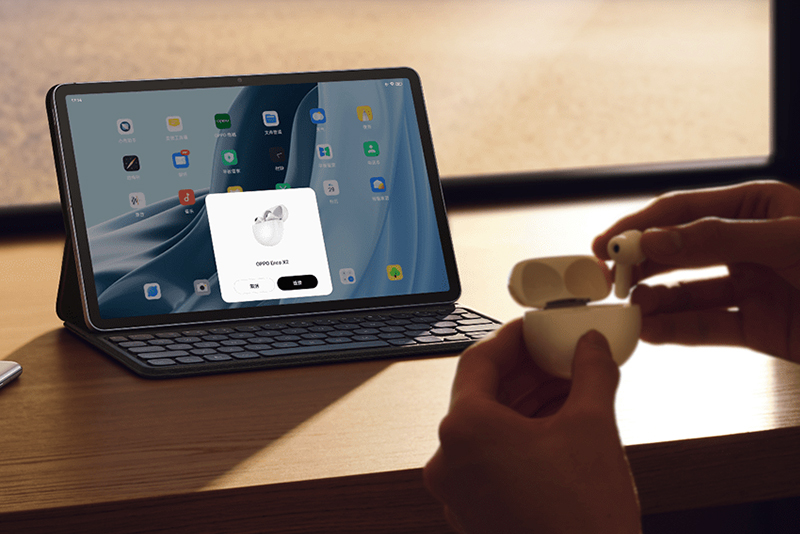什么是小橙云服
小橙云服是佛山市立的网络科技有限公司旗下的专为售后服务研发的一款系统平台,融合了服务管理的流程化概念和产品进销存理念;致力于帮助企业打造高效的售后服务体系,提升客户服务体验,降低服务成本。
集客户管理、服务管理、网点管理、仓储物流、费用结算、协同办公为一体,为产品服务型企业全面管理提供系统支撑平台。产品自推出以来广泛应用于机电设备、医疗器械、仪器仪表、家用电器、智能制造、安防监控、IT运维、家装建材、净水设备、手机数码等众多领域。




小橙云服 重新定义数字化售后系统








数字化售后服务管理平台











为什么选择小橙云服





















让服务更有价值




常见问题
一、系统注册
第一步:点击(如图1-1)下方的立即注册按钮,进入注册页。(如图1-2)。
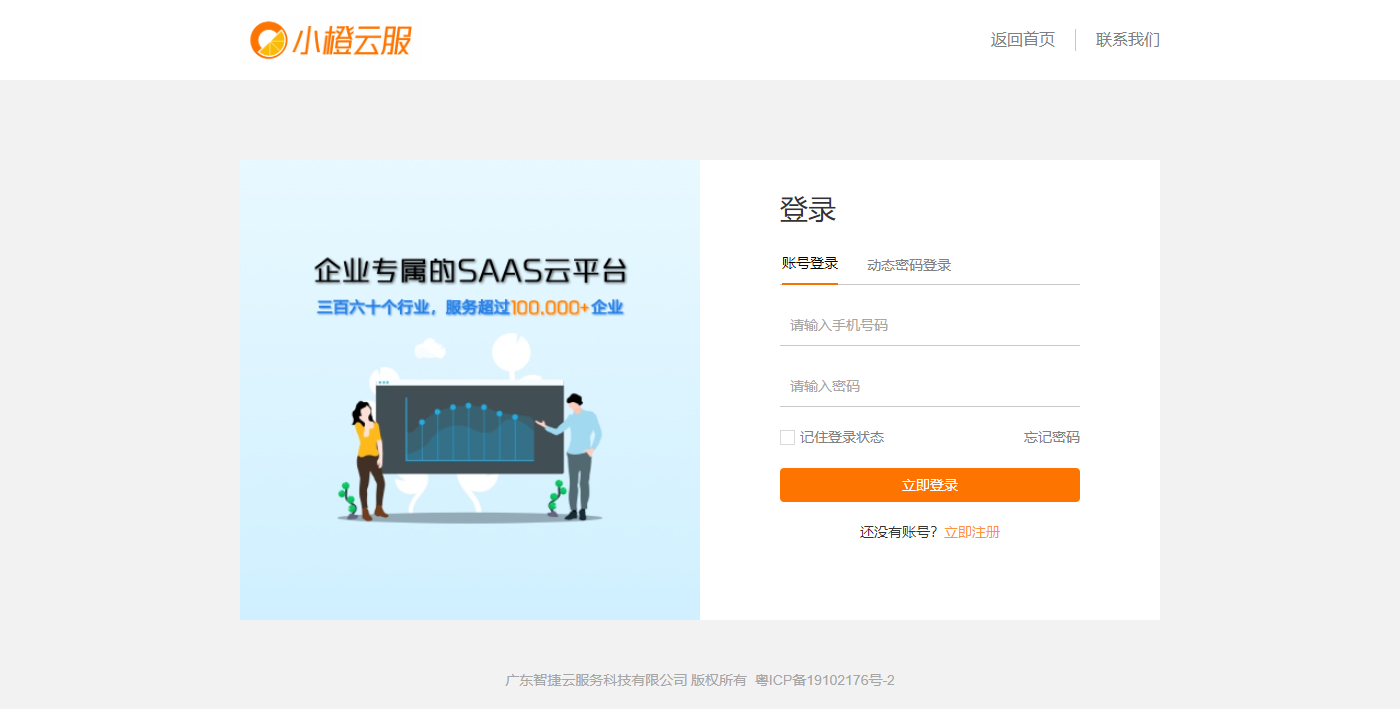
图1-1
第二步:在此页面(如图1-2)中输入要注册的手机号码密码和短信验证码后,点击下方的【注册】按钮
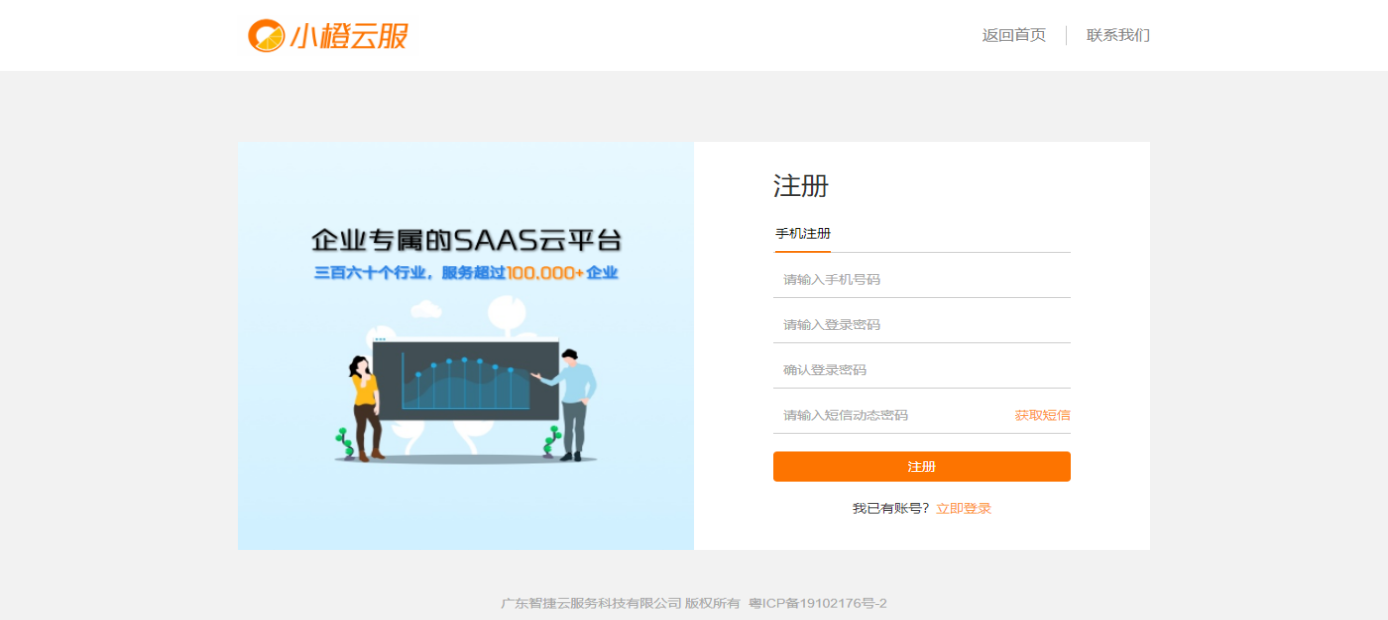
图1-2
注意事项:
1、如果没有企业(首次注册企业)的,先用手机号注册系统账号,注册成功后返回登录页面输入账号密码登录后进入页面(如图1-3所示),没有企业则点击【创建一个新企业】,进入企业信息填写页面(如图1-4所示)。企业信息完成后点击【立即创建】,创建完成后等待系统审核通过即可进入系统。
2、如果是企业创建员账号,在此页面(如图1-2)中,填写该员工的手机号注册账号,注册成功后即可在企业中拉取员工。
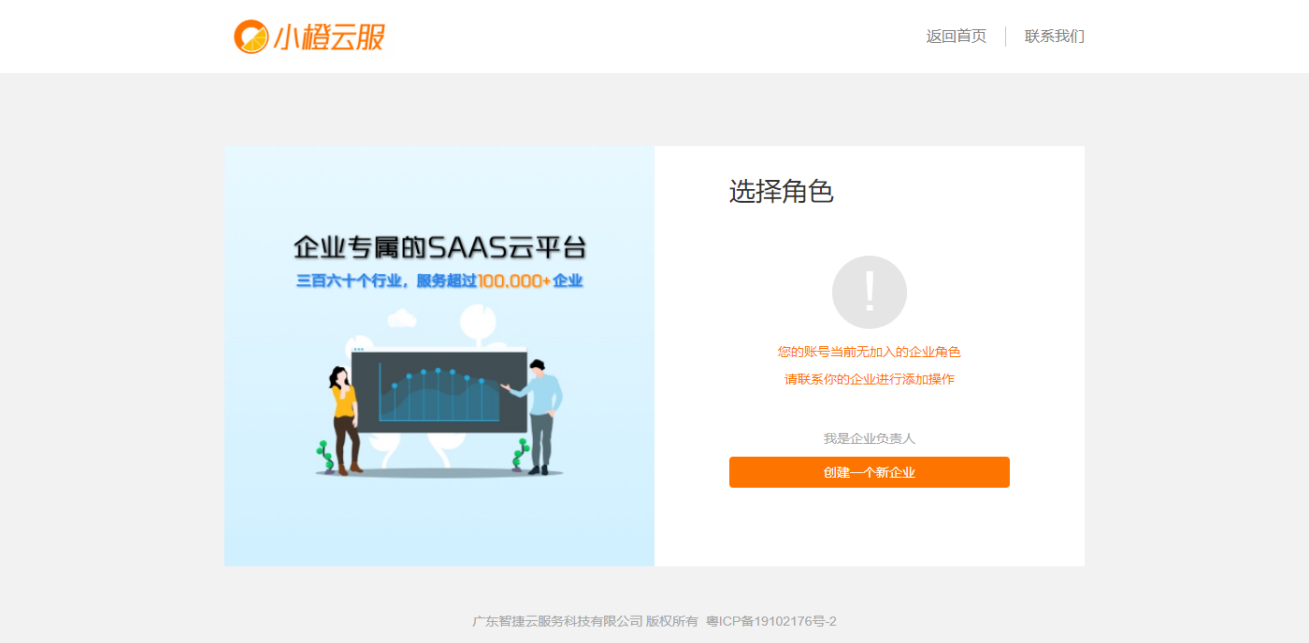
图1-3
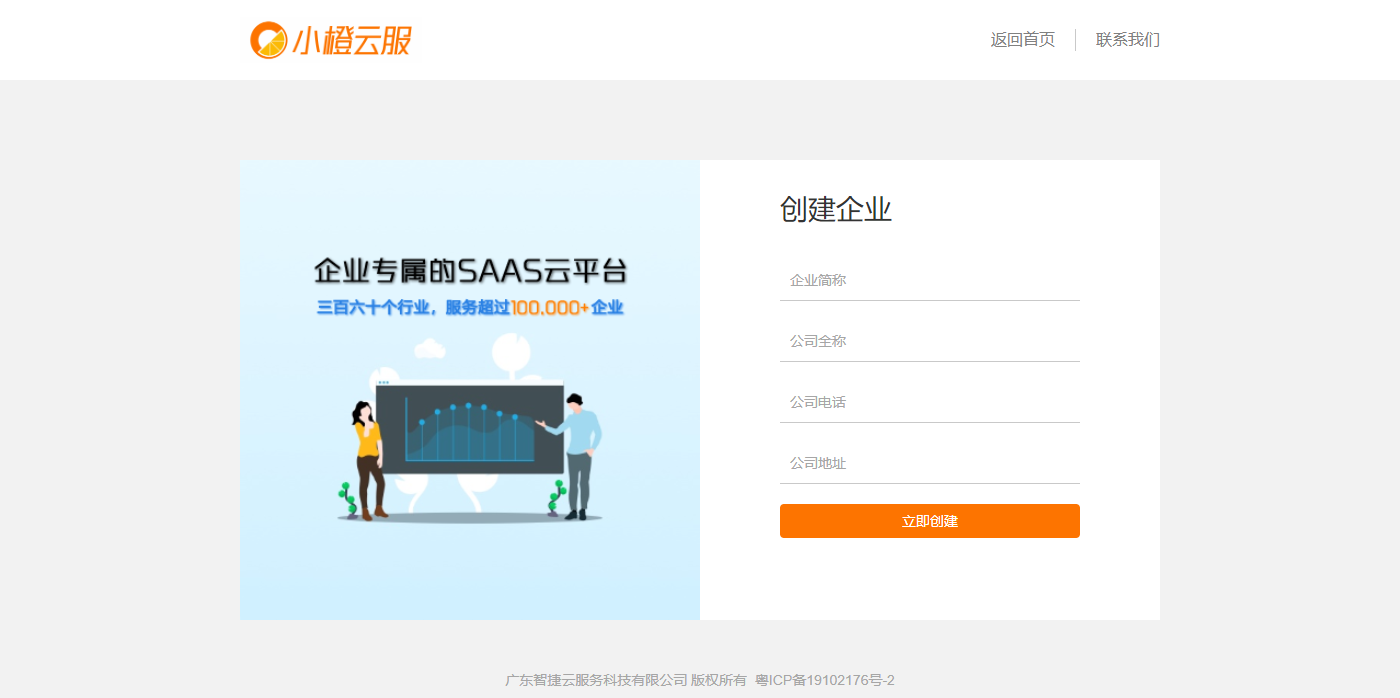
图1-4
二、系统登录
在页面中(如图2-1)输入账号密码或动态密码登录后,点击【立即登录】,进入(如图2-2)页面,选择拥有的角色后进入系统首页(如图2-3)。
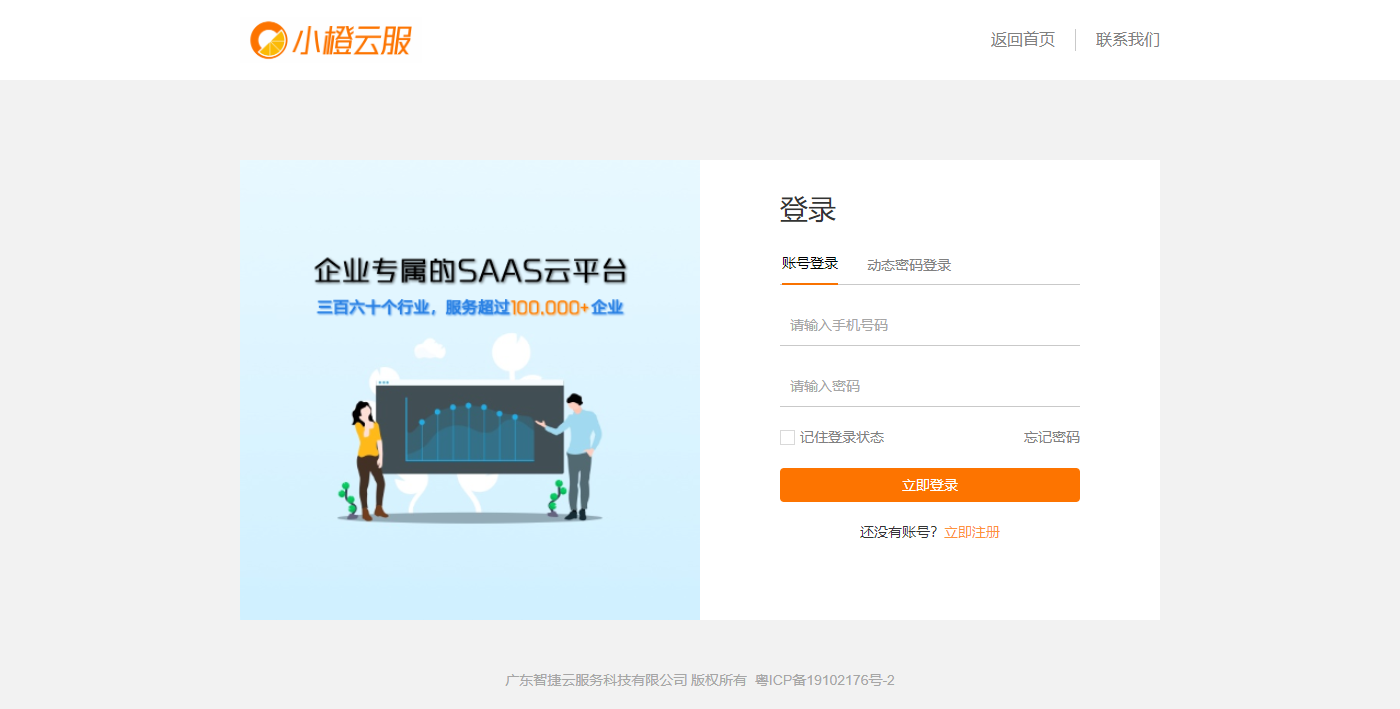
图2-1
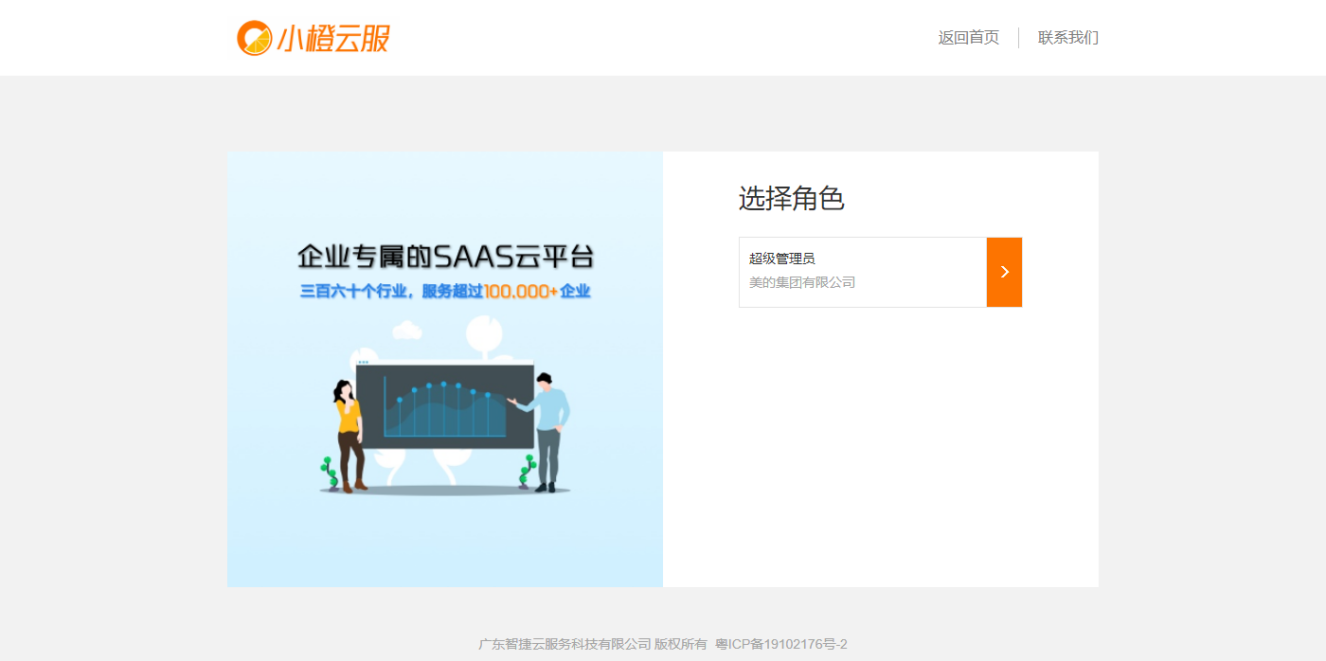
图2-2
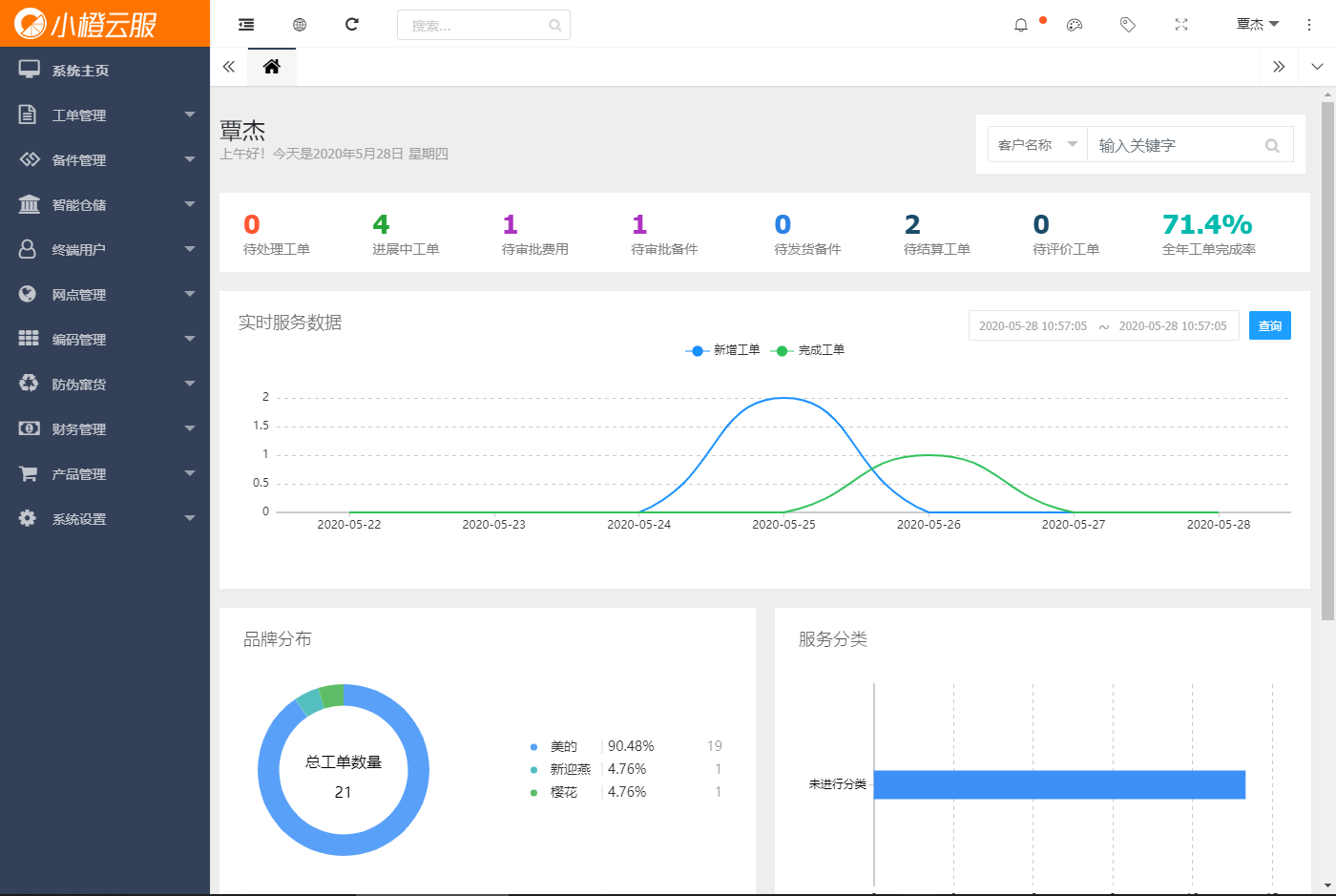
图2-3
一、创建组织
第一步:在左侧菜单栏选择【系统设置】-【组织架构】,进入架构列表,点击【新增】按钮。(如图1-1)
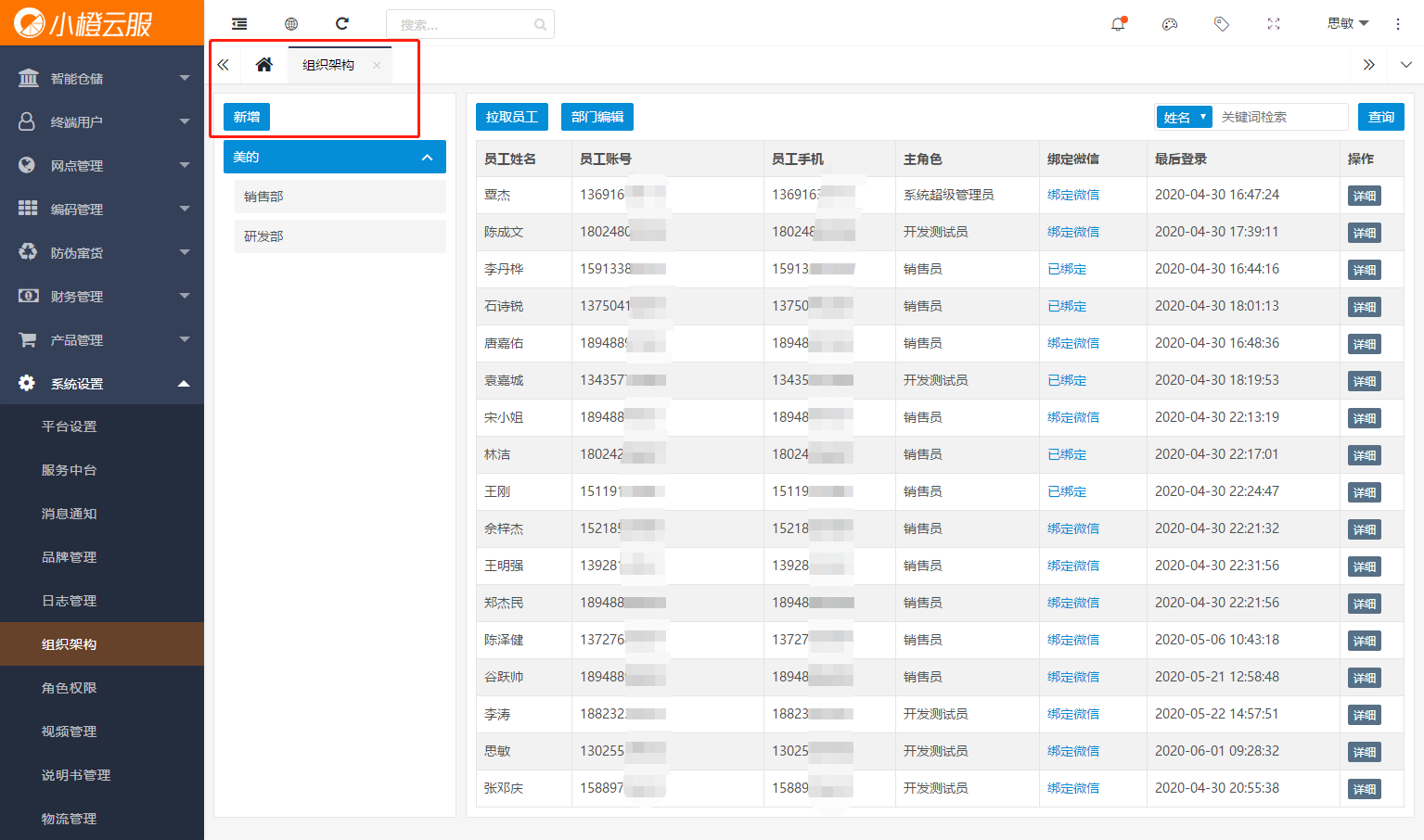
图1-1
第二步:在(如图1-2)中输入需要创建的组织名称,点击保存,组织创建成功。
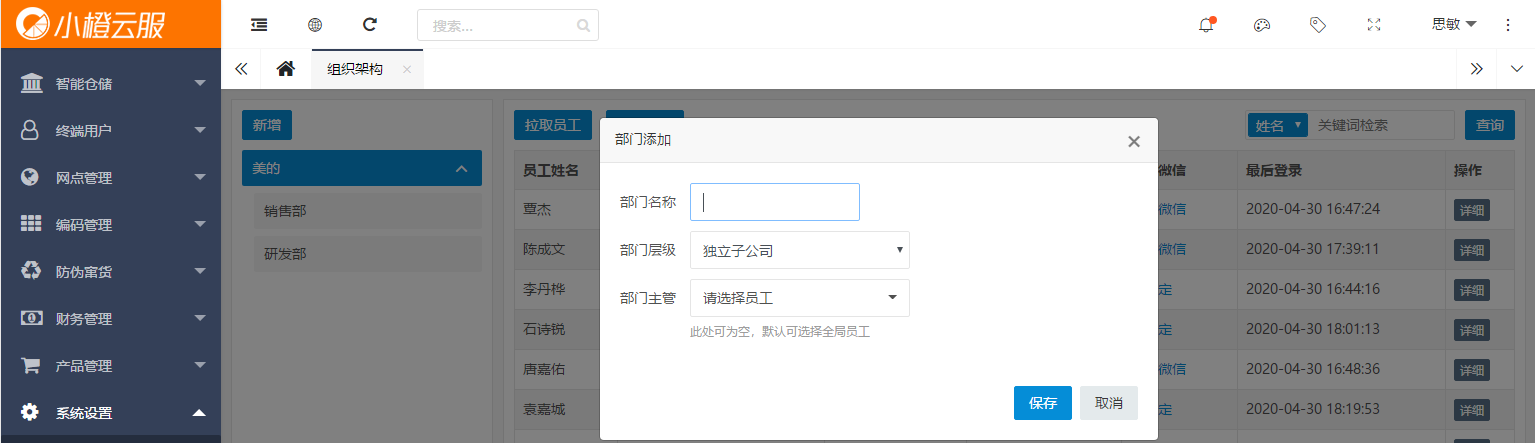
图1-2
第三步:创建部门。点击列表左上角的【新增】,进入新增部门信息页。完善信息后点击“保存”。(如图1-3)
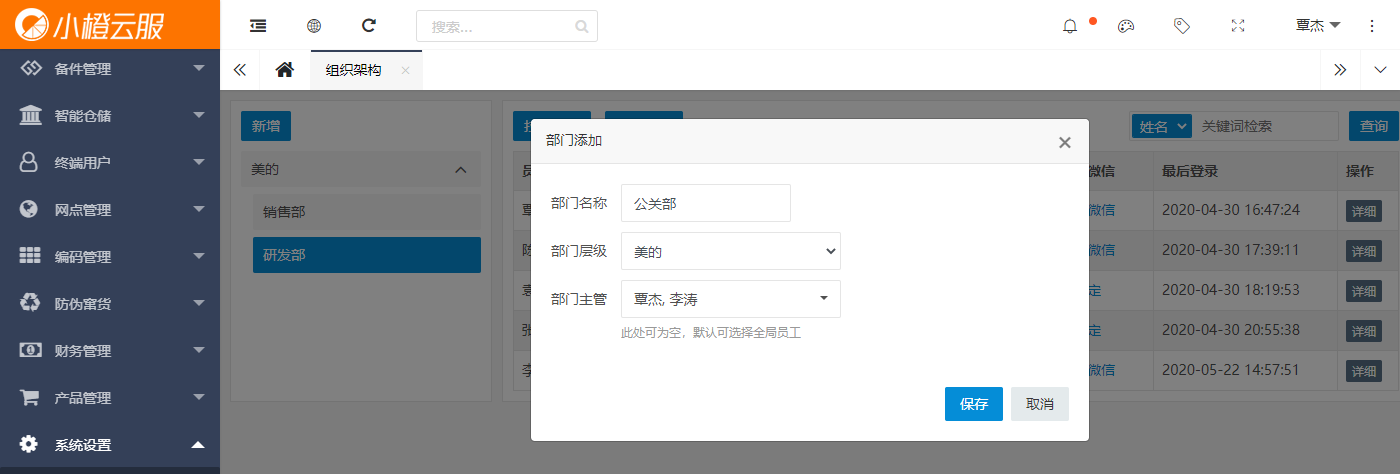
图1-3
第四步:编辑部门。点击列表上方的【部门编辑】,进入部门编辑窗口。
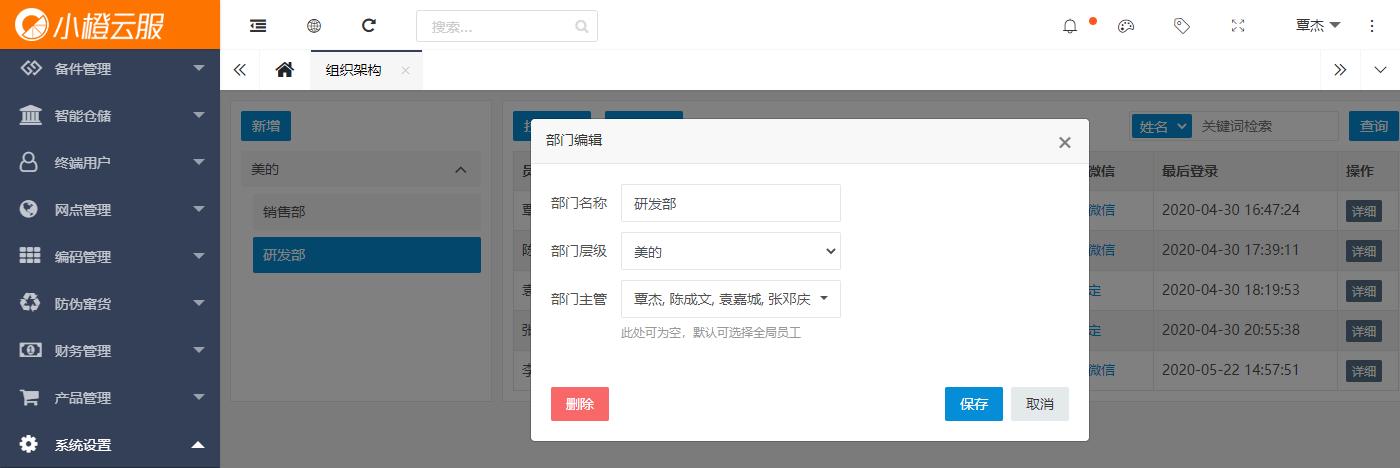
图1-4
二、添加员工
1、在左侧菜单栏选择【系统设置】-【组织架构】,进入架构列表,点击【拉取员工】按钮,进入员工信息页。(如图2-1)
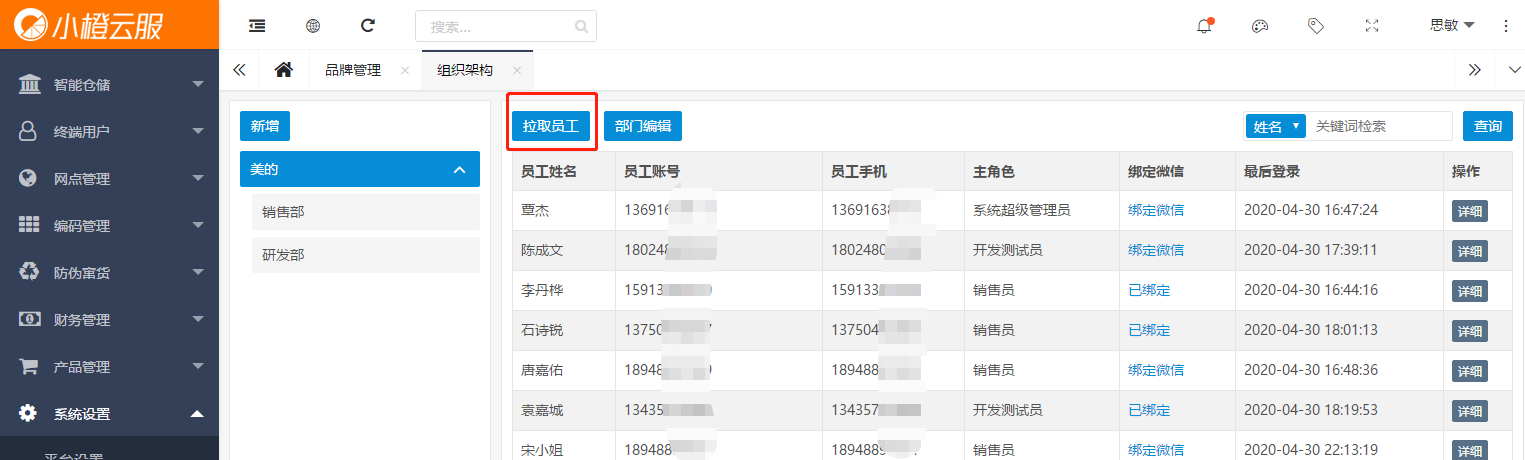
图2-1
2、在“登录账号”项,输入该员工的手机号,然后点击【查询】,如果提示“找不到该账号”,则去创建该账号信息(在登录系统页创建该账号)。创建后再返回此页拉取员工。(如图2-2)
注:“员工岗位”项:如果没有该选项,可先创建部门岗位(如图1-3)。
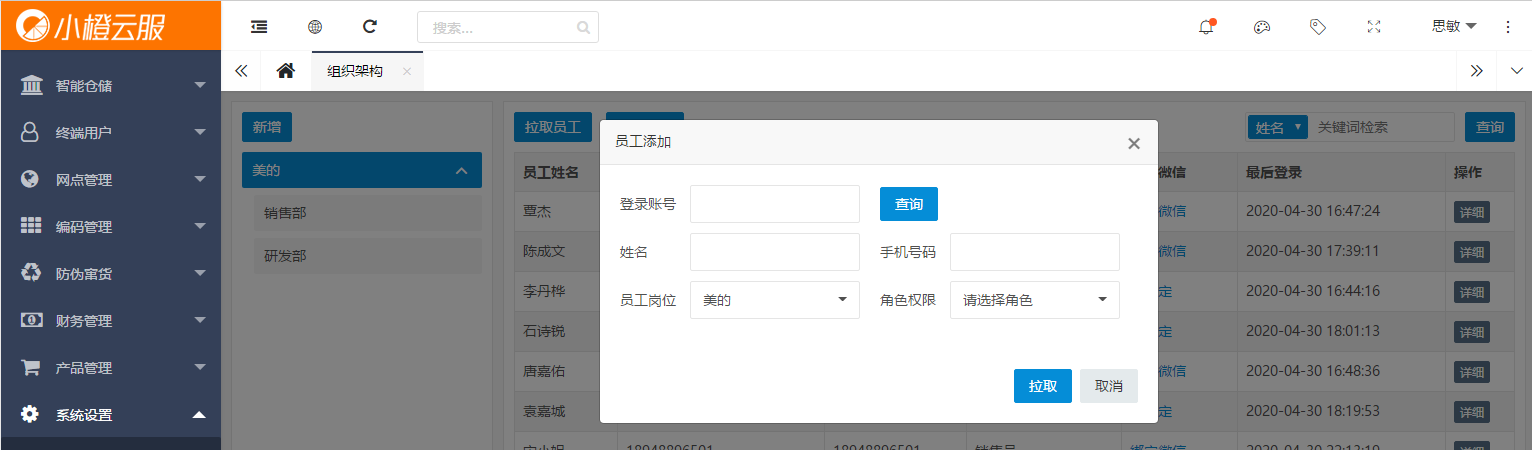
图2-2
3、在“角色权限”项:拉取该员工时,必须选择一个角色赋予该人员,如果没有角色,去创建角色。(如图2-3)
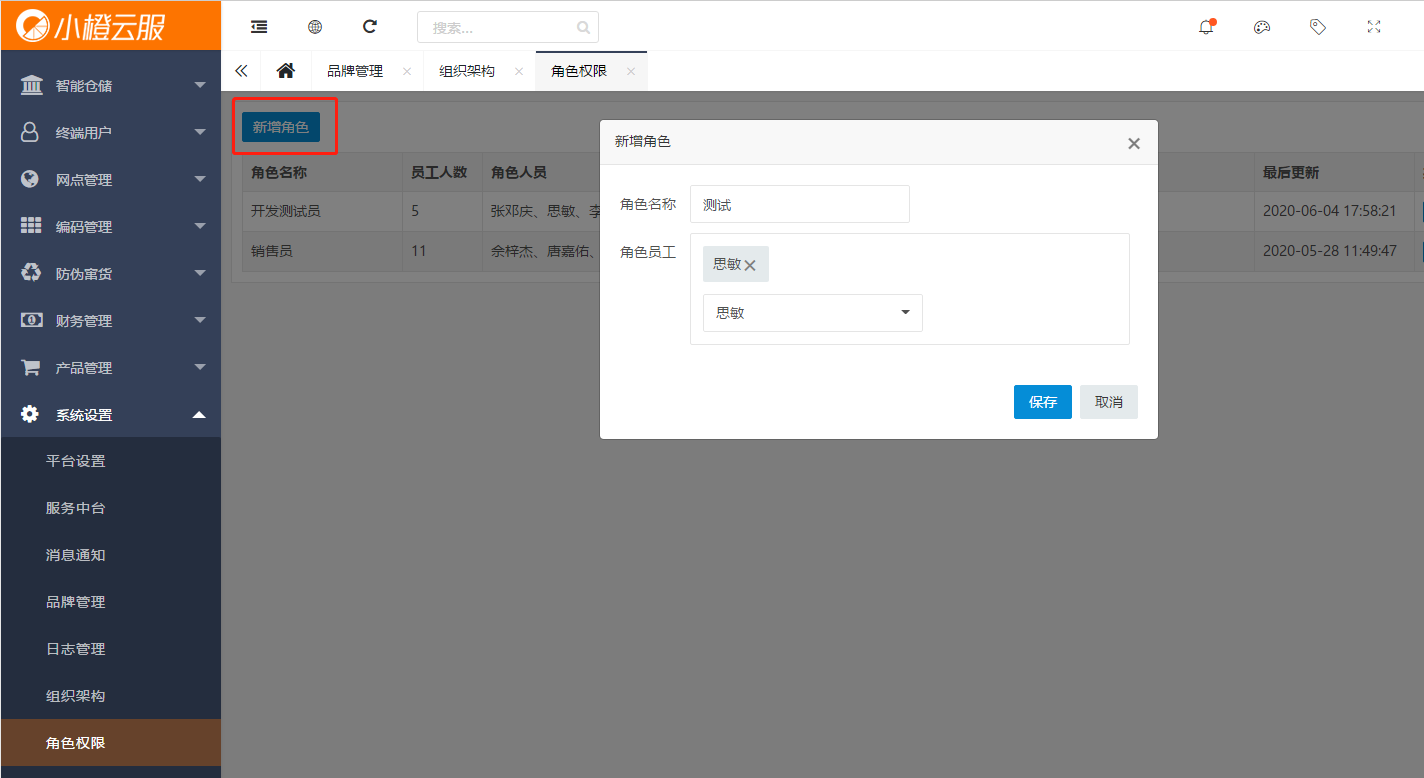
图2-3
4、员工信息。点击列表的右侧【详细】,进入员工信息页。(如图2-4)
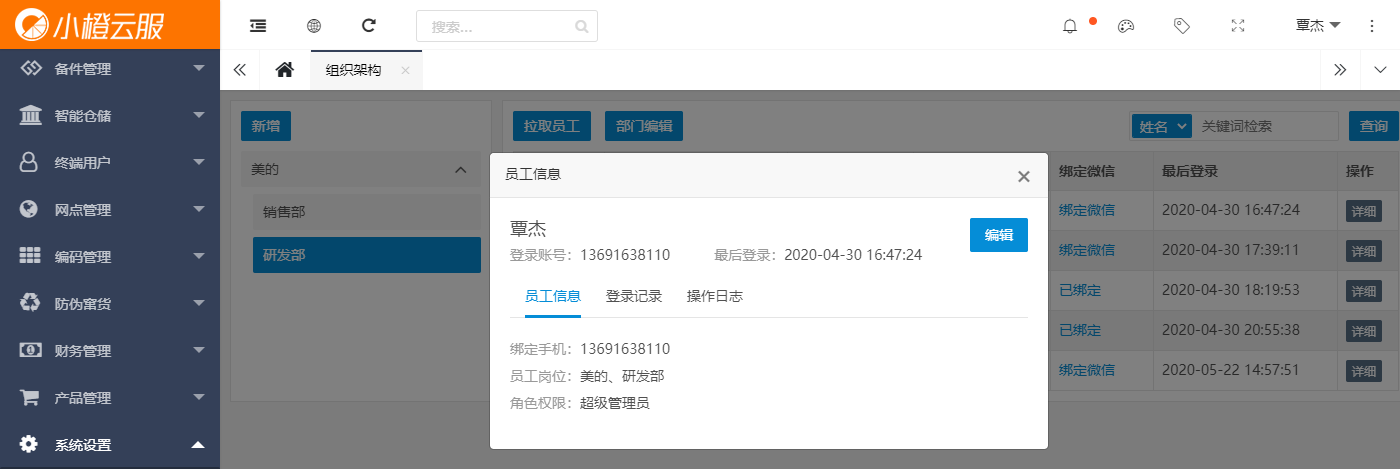
图2-4
5、编辑员工信息并修改权限。点击(如图2-4)窗口页面右上角的【编辑】按钮,进入编辑员工信息和角色编辑页。
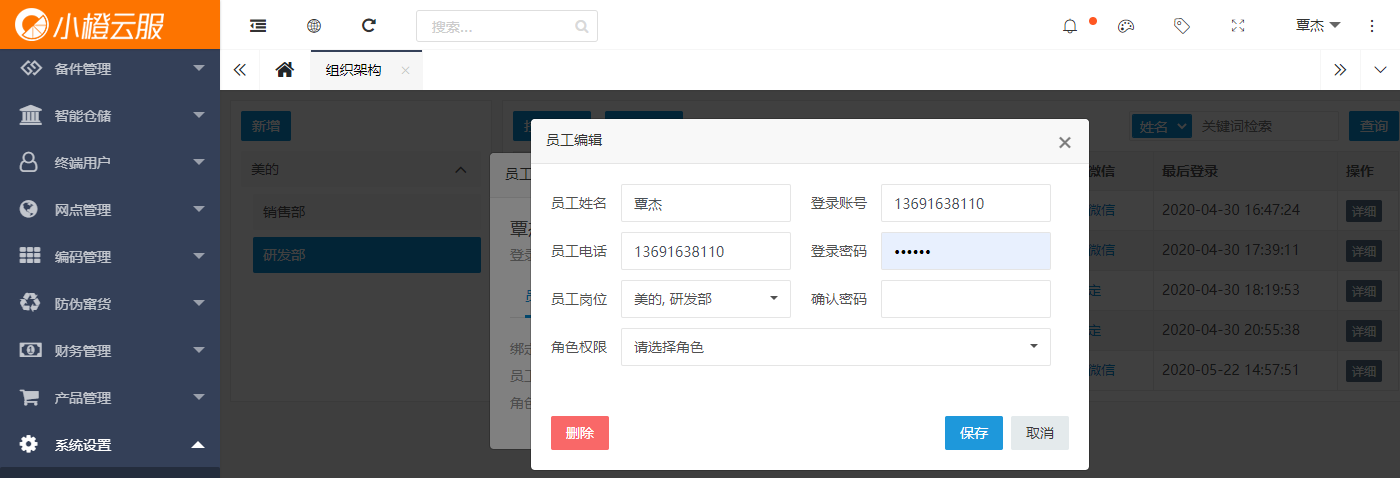
图2-5
一、工单模块
第一步:工单模块列表。在左侧菜单栏中找到【工单管理】-【工单设置】,找到【工单模块】并点击,进入列表页。(如图1-1)
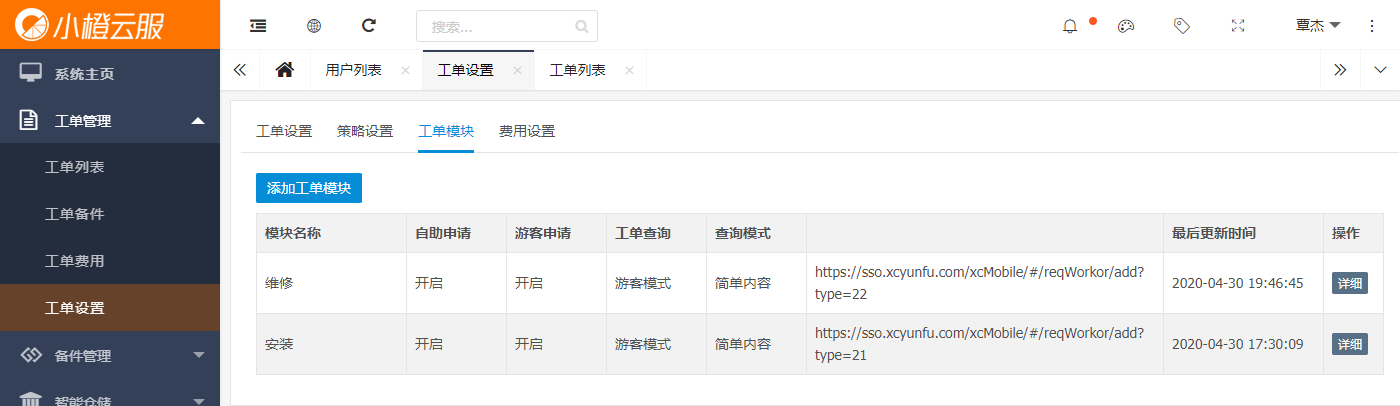
图1-1
第二步:添加模块。点击左上方【添加工单模块】,打开新增工单模块窗口,填写相关信息后点击保存即可在列表中查询。(如图1-2)
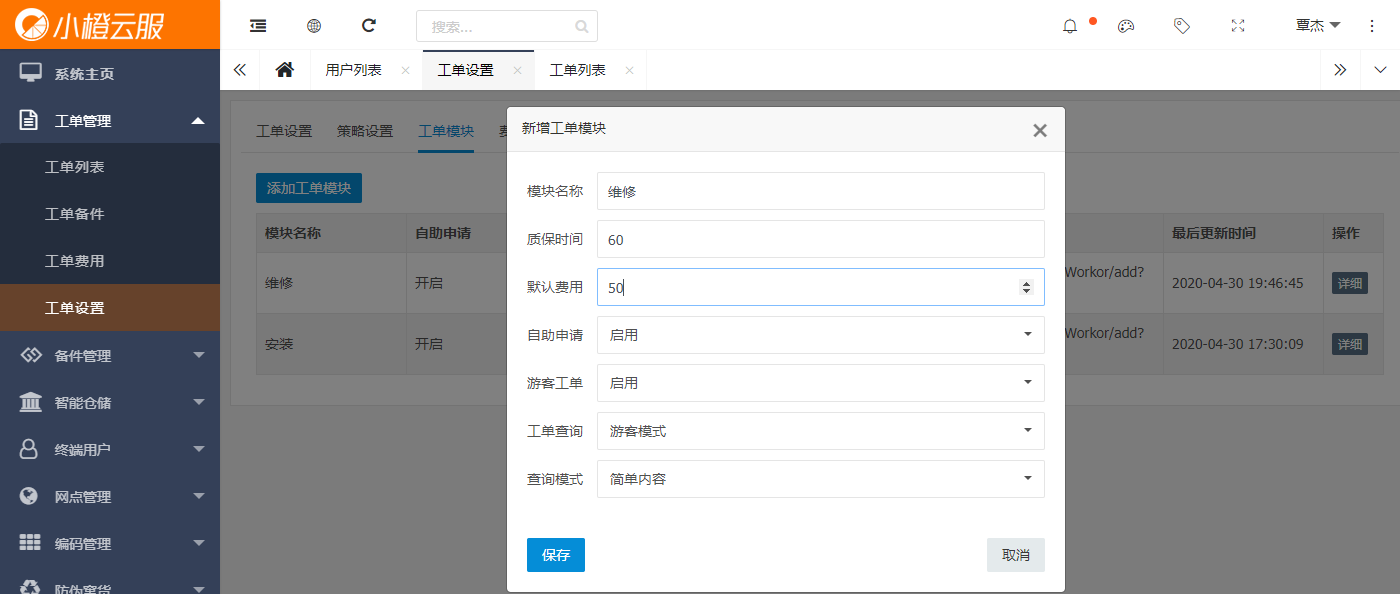
图1-2
第三步:修改工单模块及添加或编辑模块的相关信息。点击列表右侧【详细】按钮,进入模块编辑页。(如图1-3)
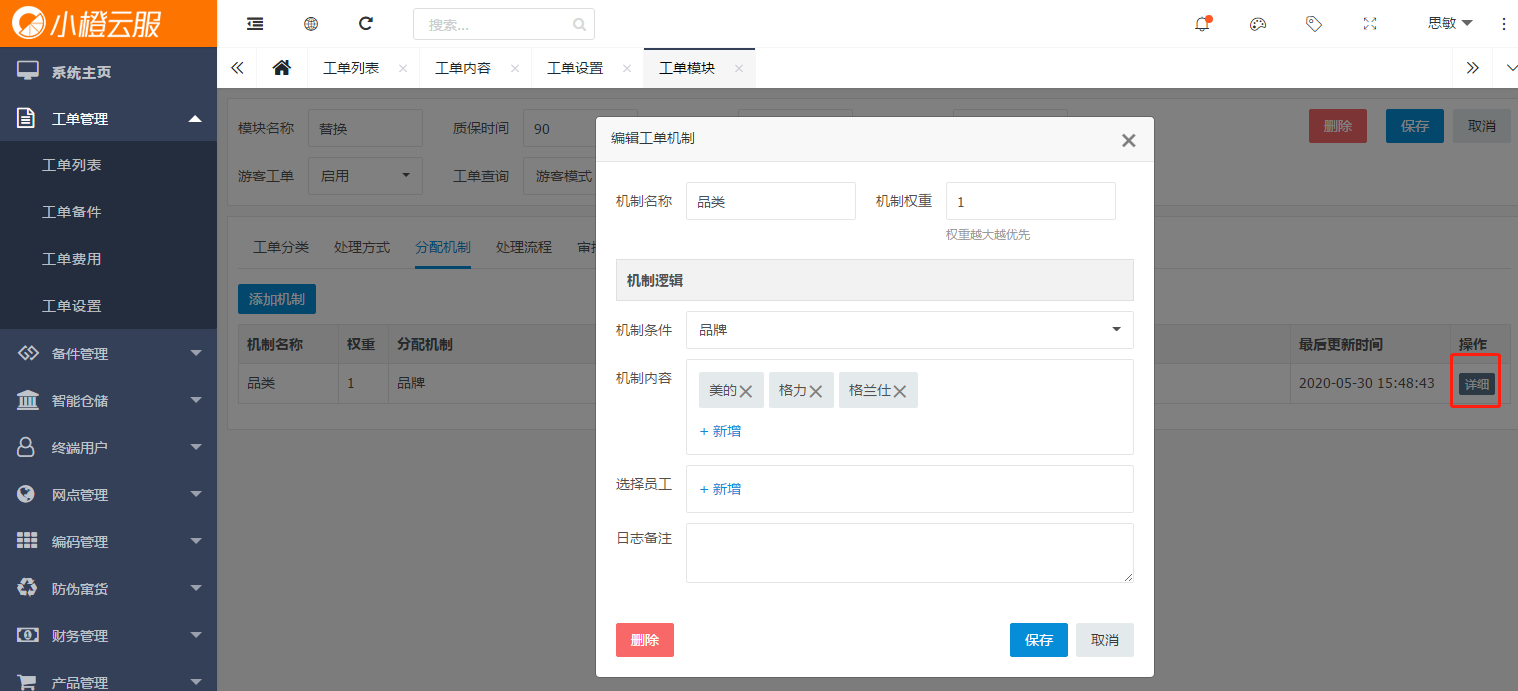
图1-3
二、策略设置
(1)设置客服组列表。
第一步:在左侧菜单栏找【工单管理】-【工单设置】,在页面中找到【策略设置】项(如图2-1)。
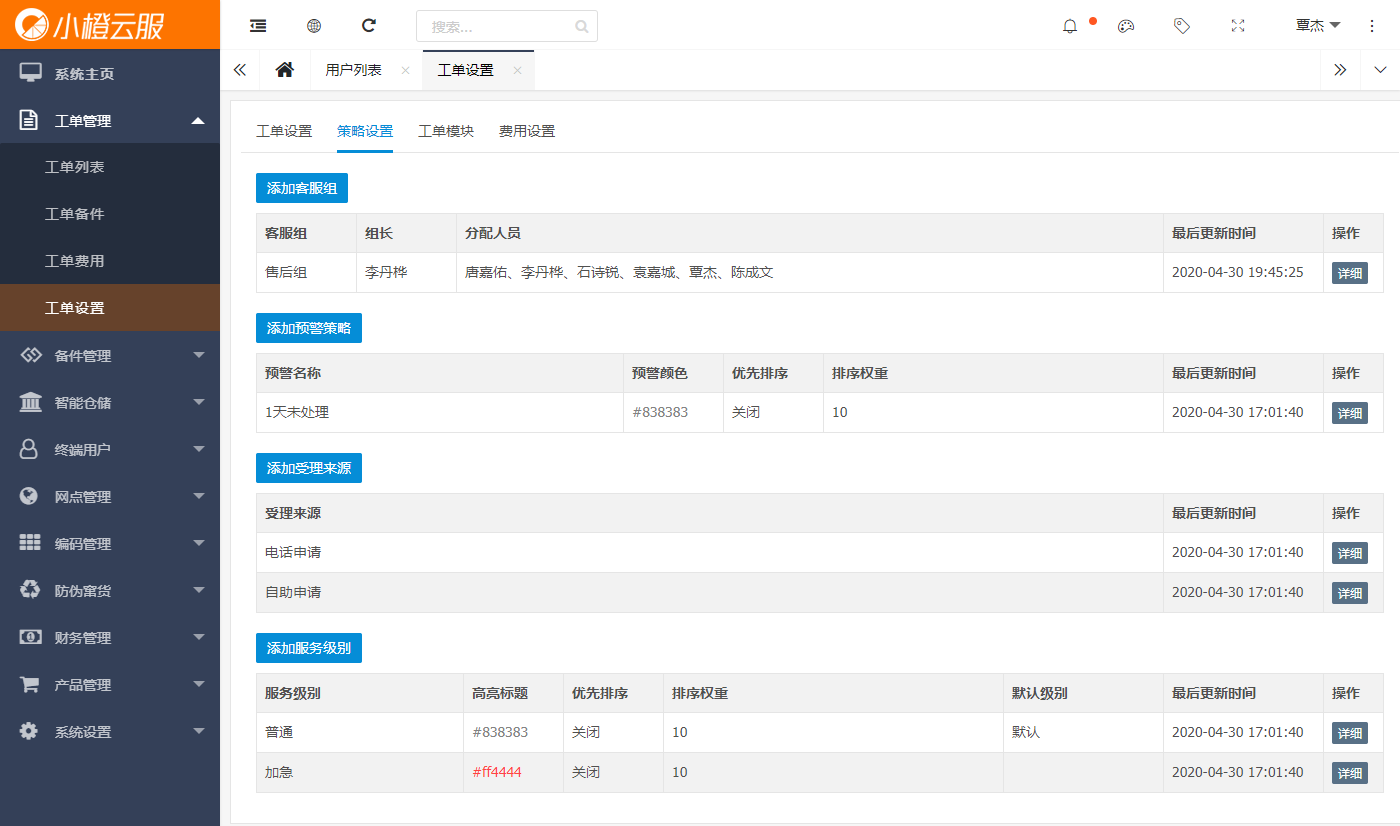
图2-1
第二步:添加客服组。点击【添加客服组】,打开添加客服信息窗口,填写完信息后保存即可在列表中查看。

图2-2
(2)设置受理来源。
第一步:在左侧菜单栏找【工单管理】-【工单设置】,在页面中找到【策略设置】项(如图2-1中的受理来源列表)。
第二步:添加受理来源。点击列表中(如图2-1)的【添加受理来源】按钮,打开添加信息窗口(如图2-1),在“受理来源”项的输入框中输入信息后点击“保存”即可在列表中查看。(如图2-3)
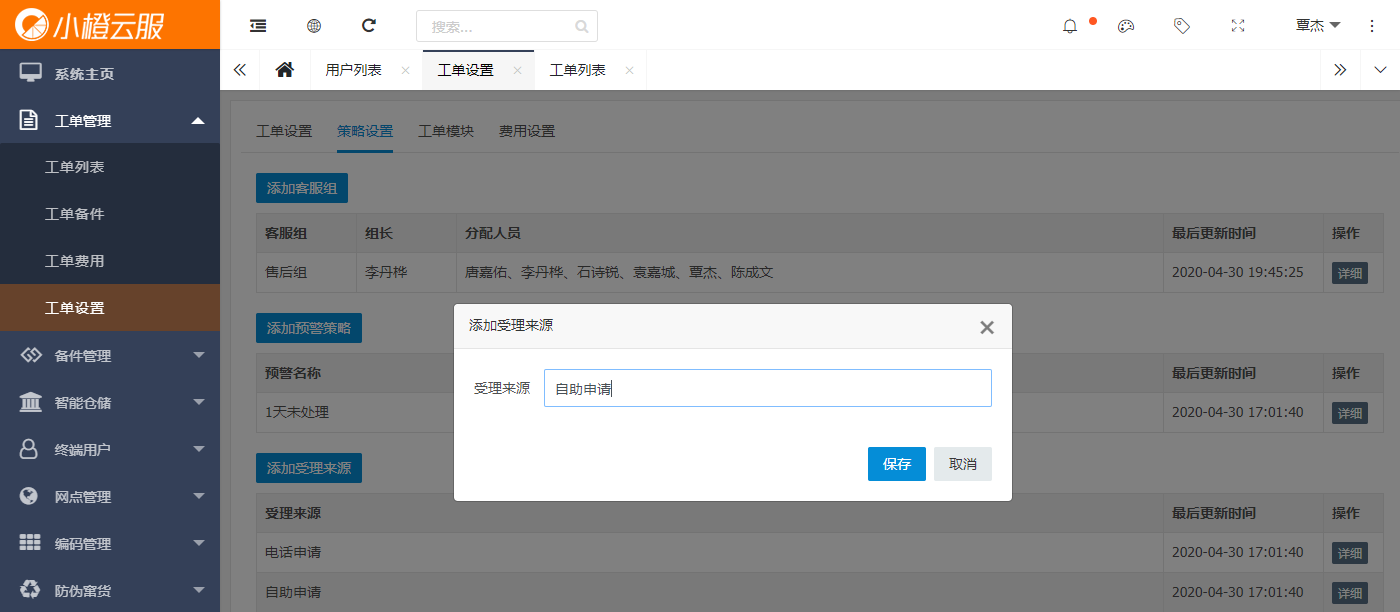
图2-3
(2)设置服务级别。
第一步:在左侧菜单栏找【工单管理】-【工单设置】,在页面中找到【策略设置】项,点击【添加服务类别按钮】(如图3-1)。
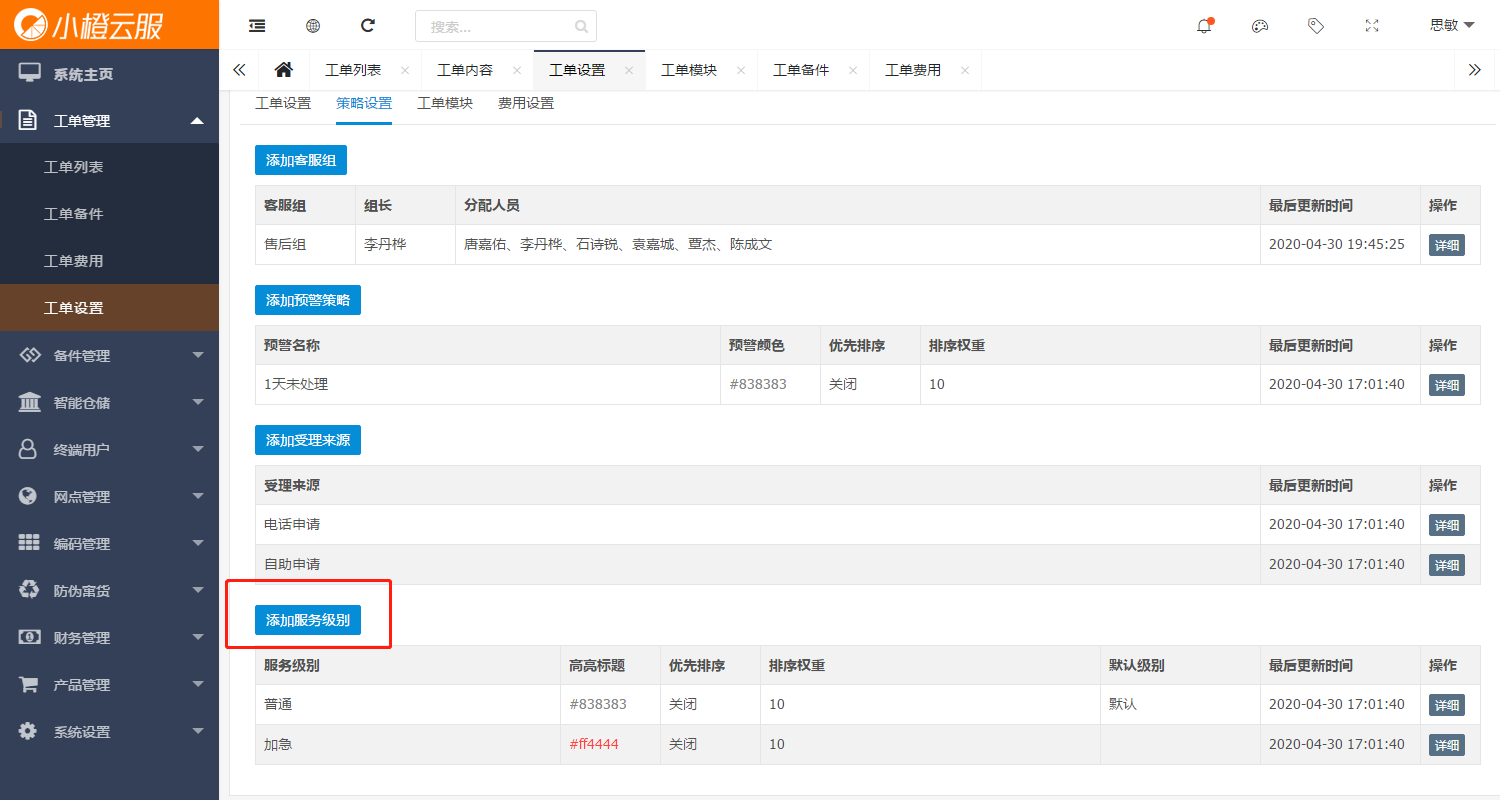
图3-1
第二步:添加服务级别。打开添加信息窗口(如图3-2),在“服务级别”项的输入框中输入信息,选择颜色后点击“保存”即可在列表中查看。
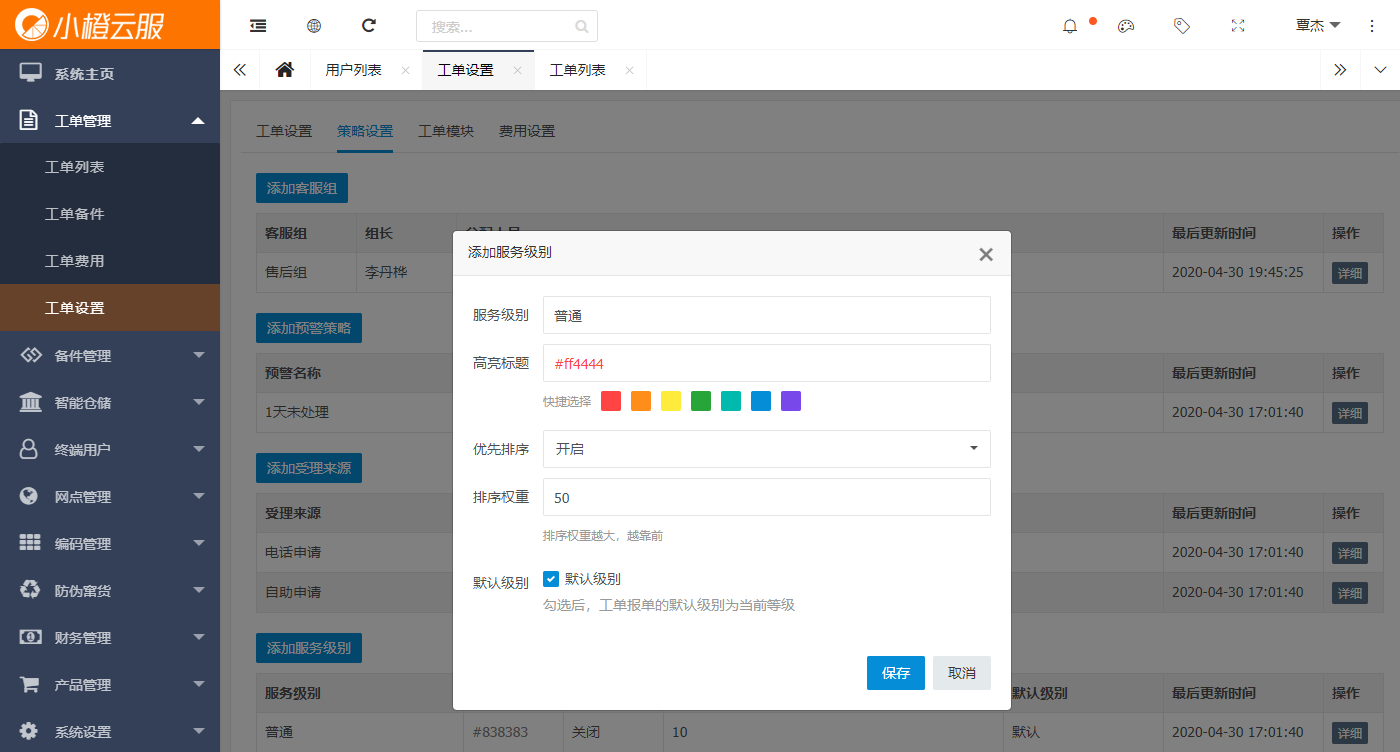
图3-2
一、创建工单
步骤一、创建终端用户的方式:在系统左侧菜单栏选择【终端用户】-【用户列表】,点击左上方的【新增客户】,填完信息点击保存,创建成功。
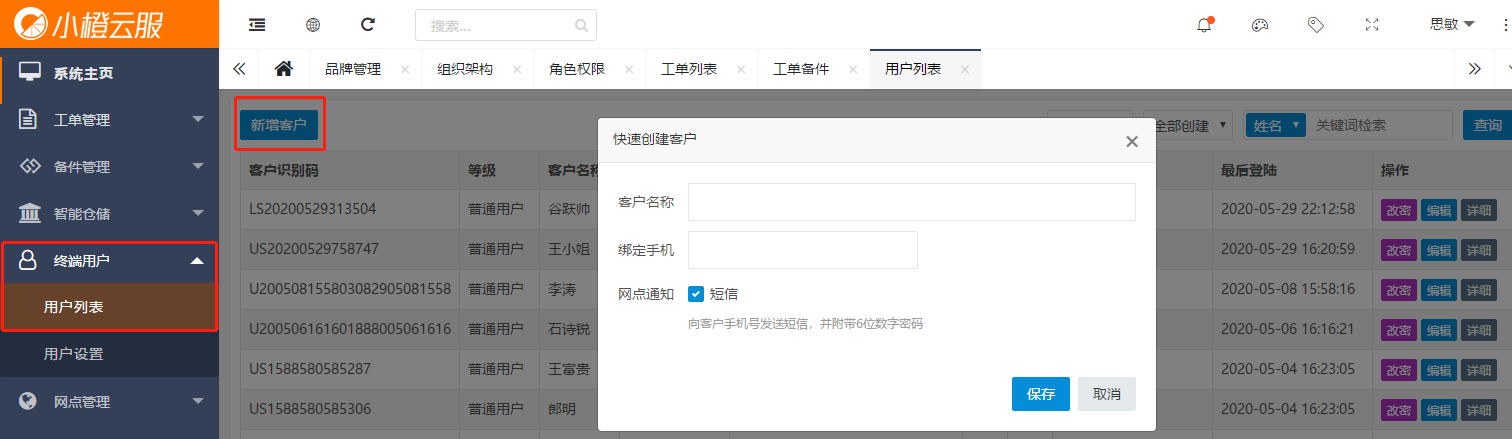
图1-1
步骤二、用户账号。如在输入框中输入姓名或手机号搜索。
如输入的手机号不存在,则可按“步骤一”操作。(如图1-1)
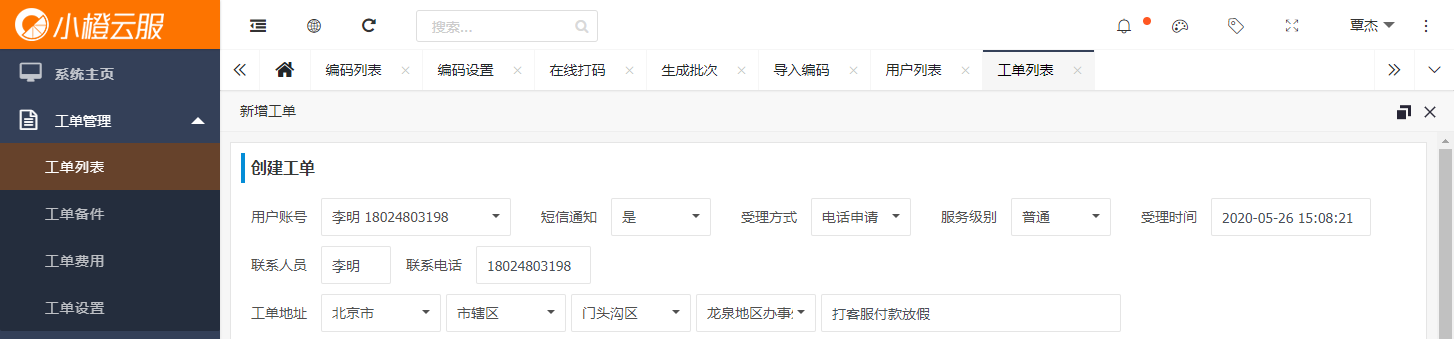
图1-2
步骤三、完善工单
1、标记区域1(如图1-3):“用户账号、受理方式、服务级别、联系人员、联系电话、工单地址”为必填项,其中“联系人员”与“工单地址”项在选择产品时需要填写完信息方可选择产品。
2、标记区域2(如图1-3):选择产品,根据用户选择产品
3、标记区域3(如图1-3):“工单模块”项为性填项,如没有模块则创建模块。“受理客服”项为默认当前账号的客服,如不需要可选择“系统分配”。“受理网点”项为可选项,创建工单时可指定网点或不指定网点(可在列表中指定网点或在完善工单中指定网点)。
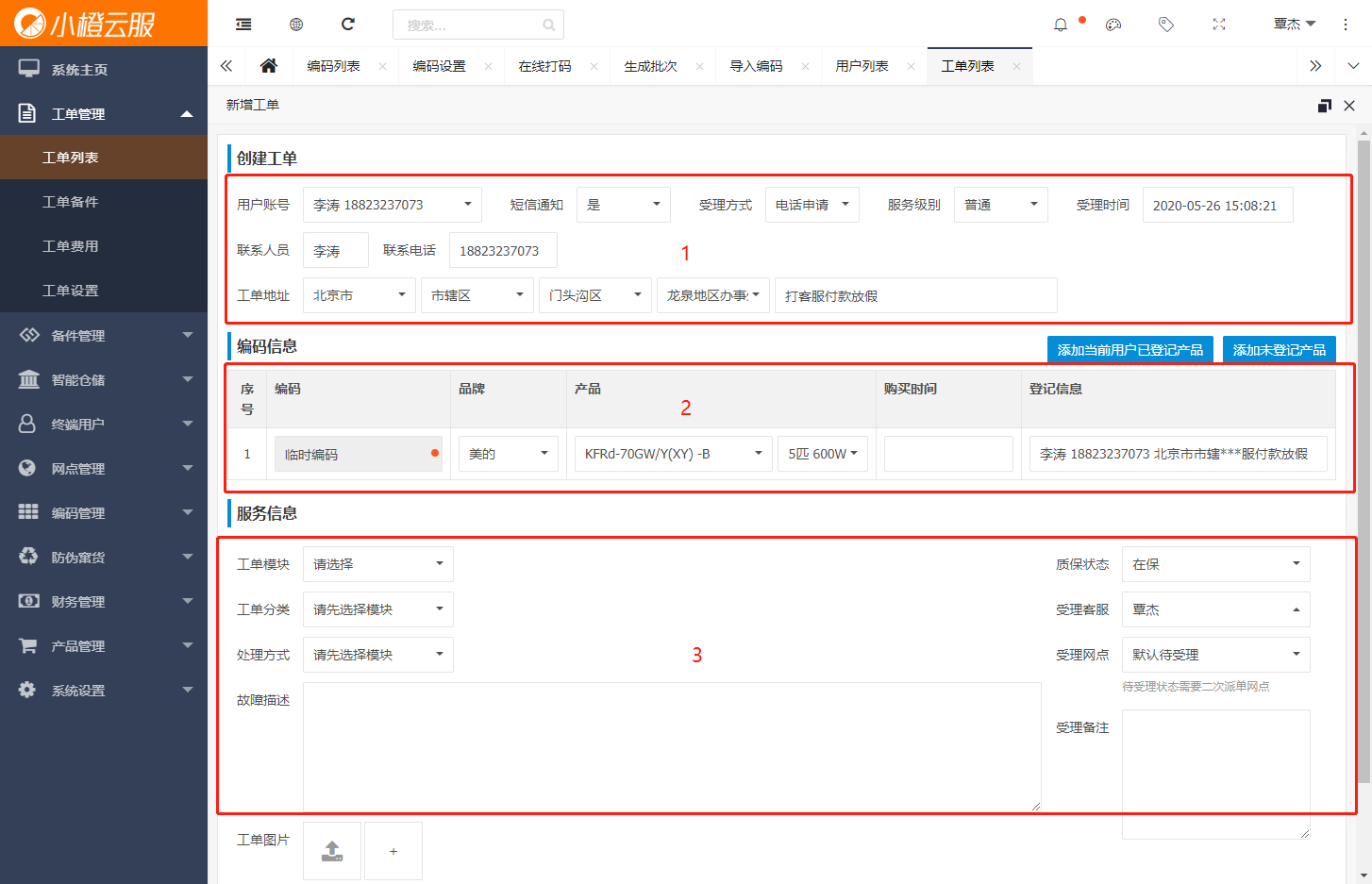
图1-3
二、处理工单
步骤一:在工单列表页的导航标题栏选择“待受理”或“待分配网点”,筛选出工单。
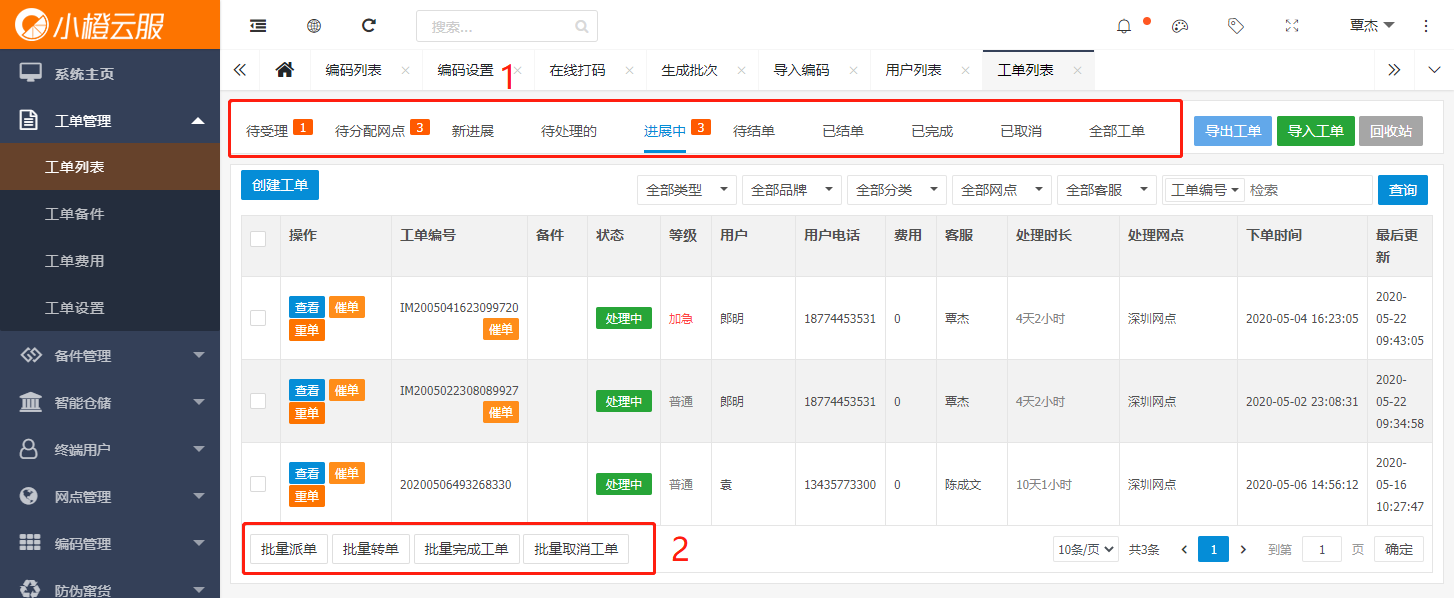
图2-1
步骤二:查看工单详细。在列表左侧点击【查看】,进入工单详细页。(如图2-2)
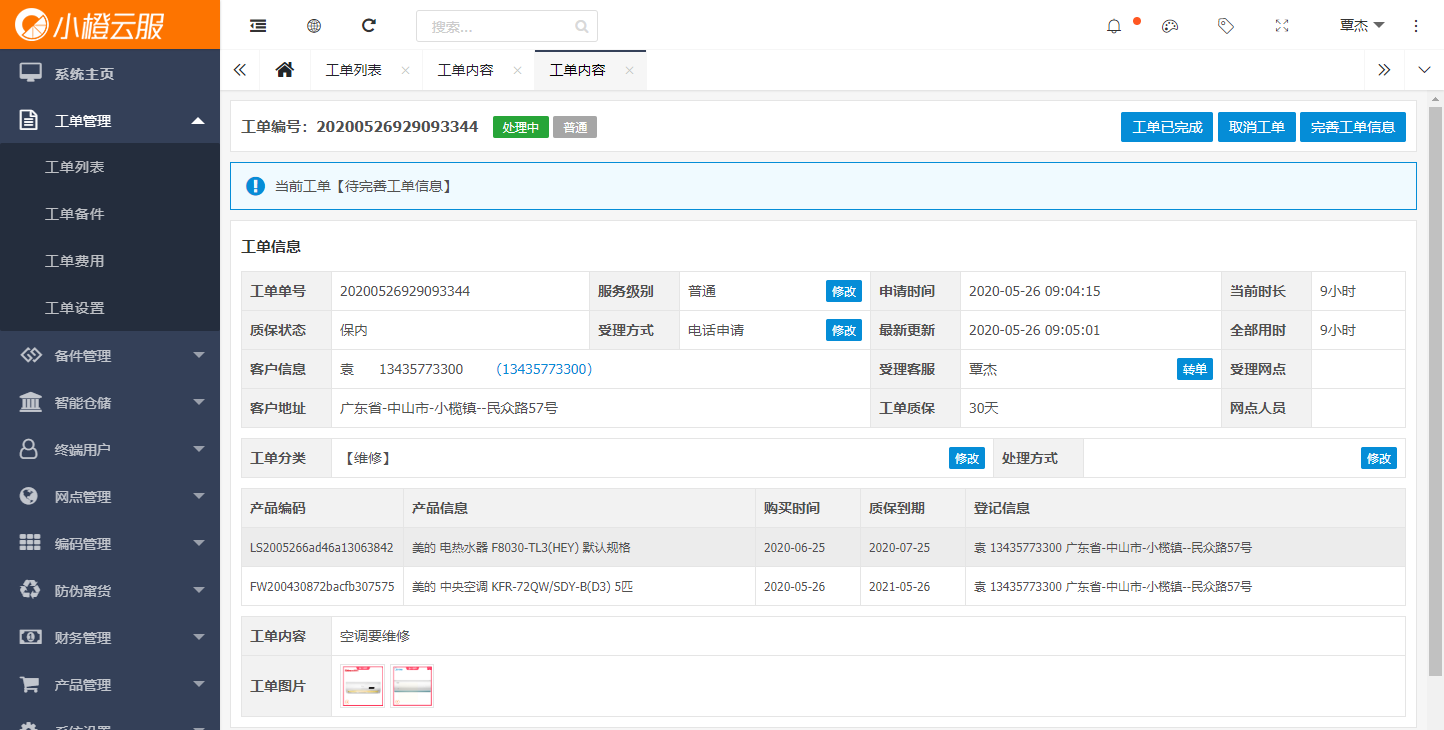
图2-2
说明:
1、右上方的【结单】按钮:“取消方式”选择审核取消,填上备注信息后点击“保存”,此工单状态为已取消,不可再操作。(如图2-3)
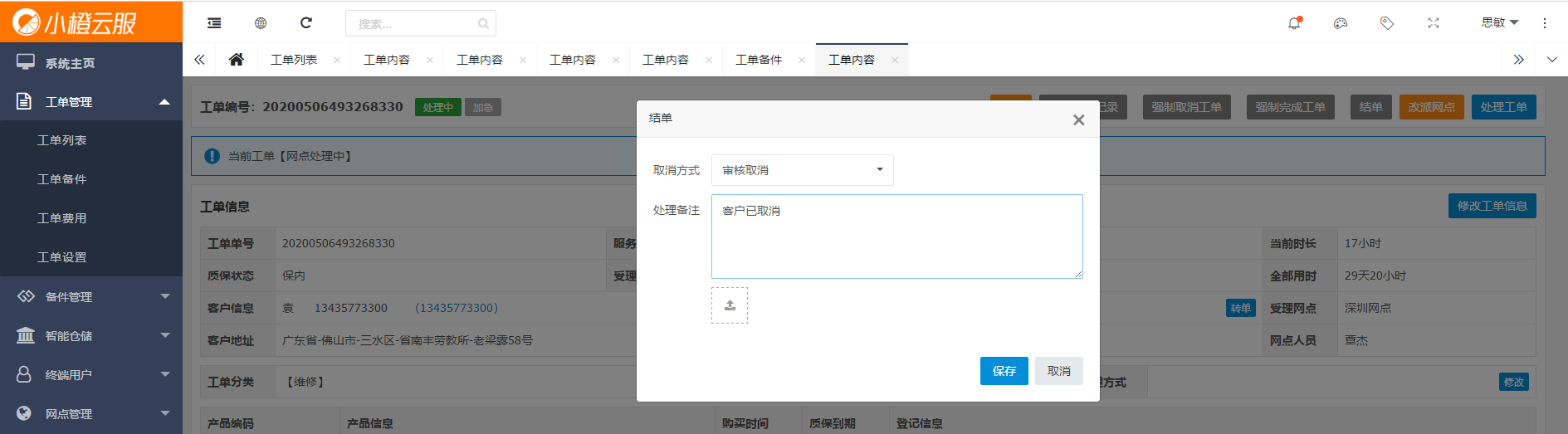
图2-3
1、右上方的【结单】按钮:“取消方式”选择结单取消,填上备注信息后点击“保存”,此工单状态为已取消,不可再操作。(如图2-4)
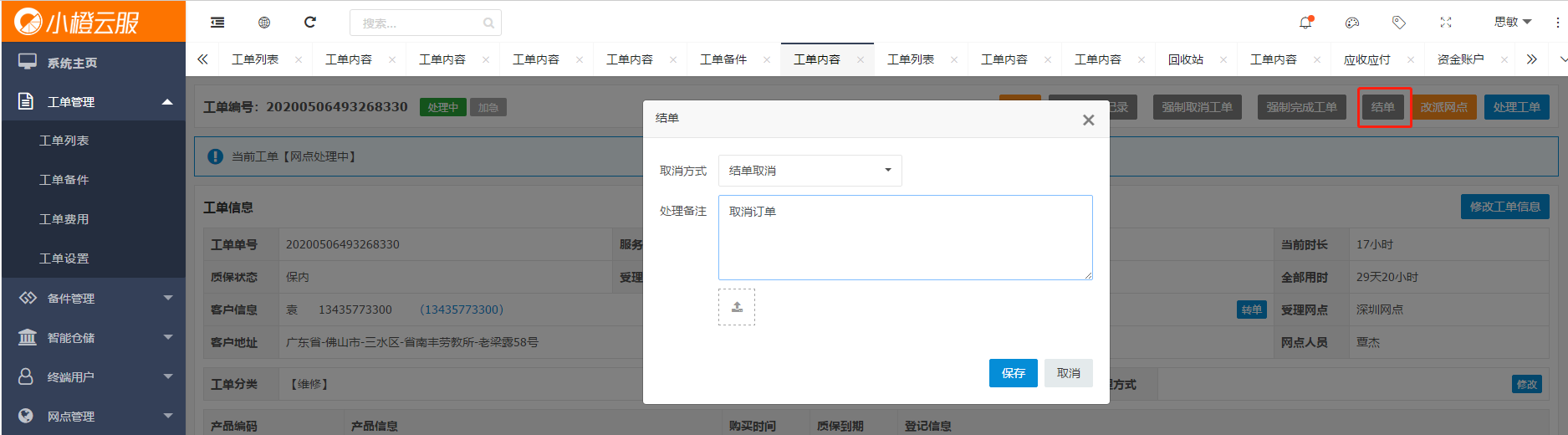
图2-4
1、右上方的【结单】按钮:“取消方式”选择工单已完成,填上备注信息后点击“保存”,此工单状态为已完成,不可再操作。(如图2-5)
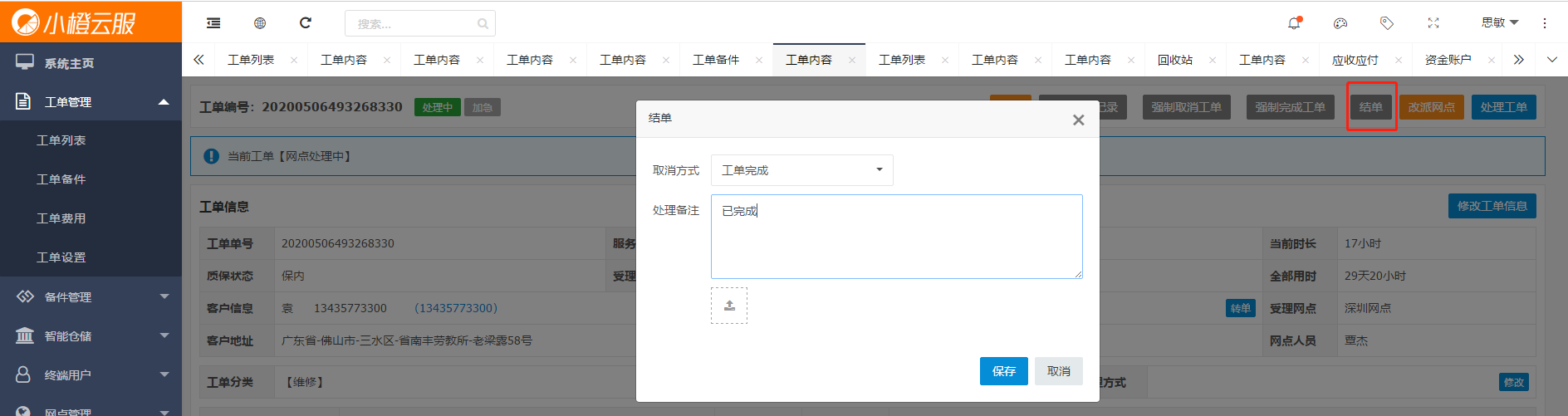
图2-5
1、“受理客服”项的右侧【转单】按钮,打开转单客服窗口并填写完相关信息后(如在创建工单时,选择系统分配,而系统分配客服时没有客服可分配的情况下,可在此重新指定客服)点击“保存”即可完成(重新指定客服)转单。(如图2-6)
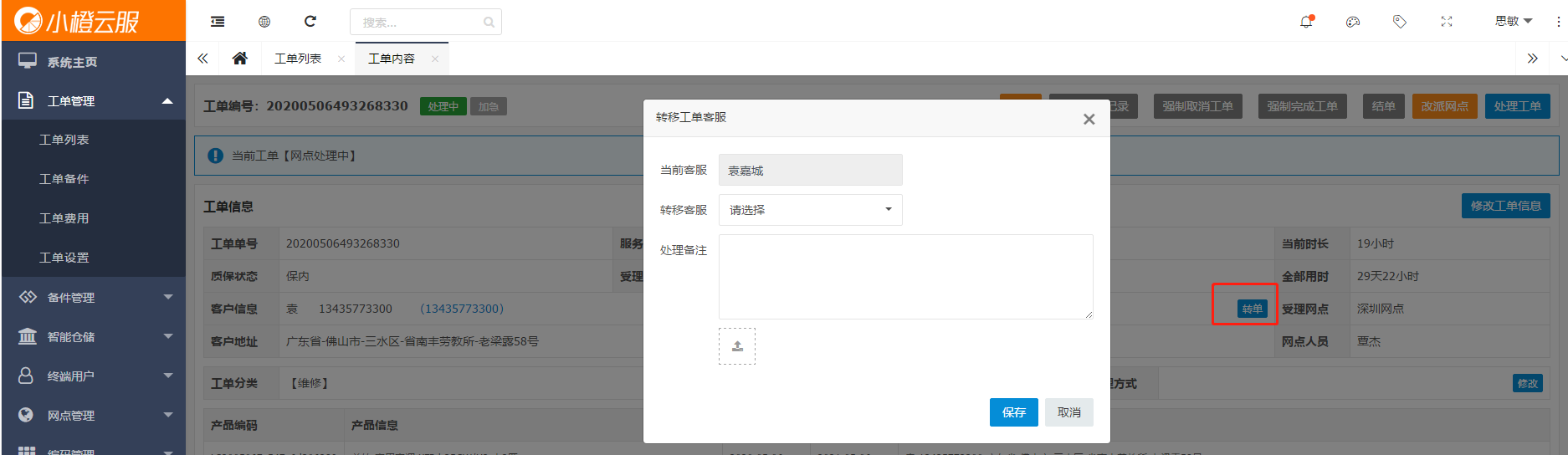
图2-6
三、费用审核
第一步:工单费用列表。在左侧菜单栏【工单管事】-【工单费用】,点击进入工单费用列表页。(如图3-1)
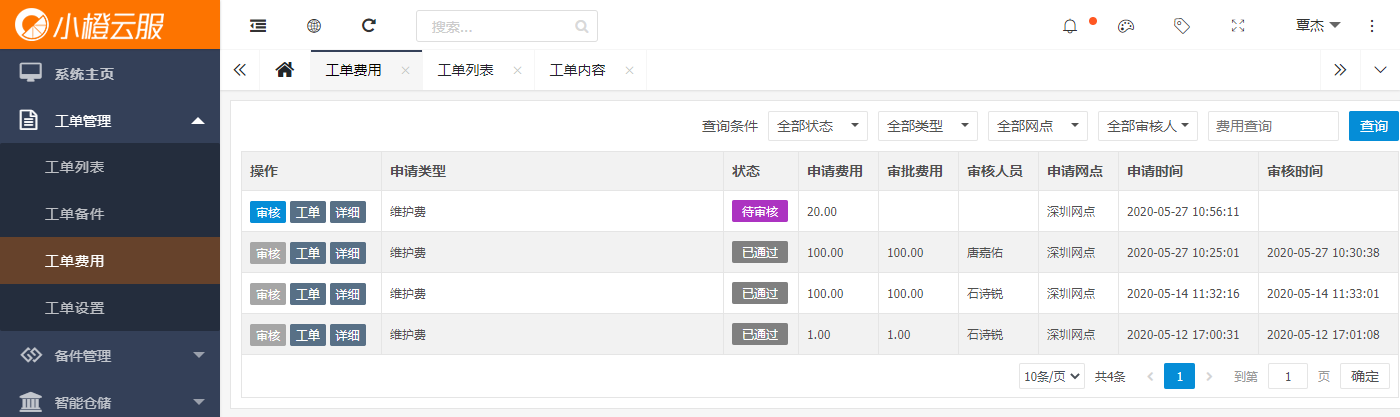
图3-1
第二步:工单费用审核。点击列表左侧的【审核】,打开费用审核窗口,完成后保存即可在列表中查看。(如图3-2)
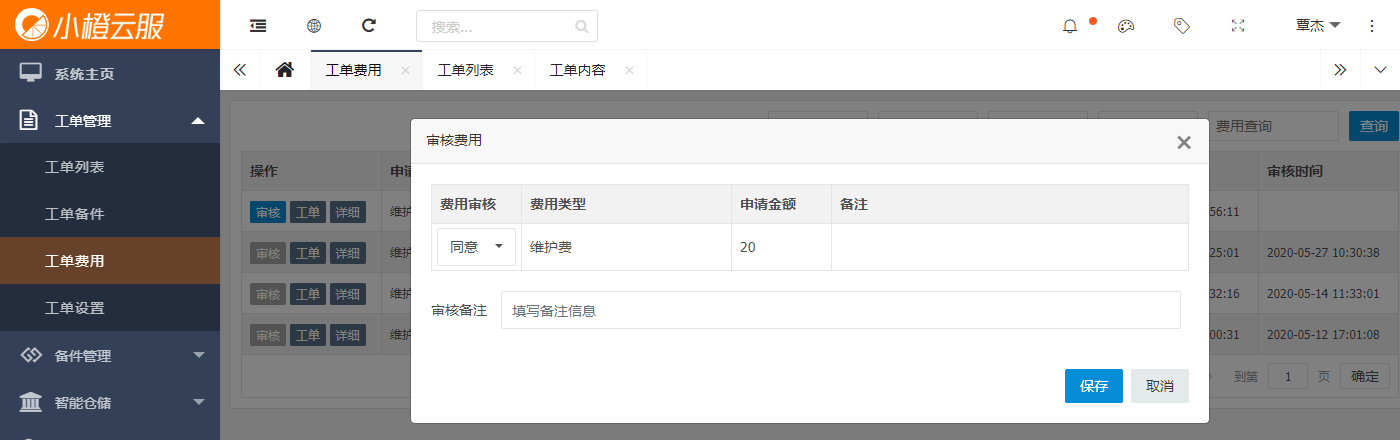
图3-2
第三步:工单备件审核。在系统左侧菜单栏选择【工单备件】,进入备件审核列表。(如图3-3)
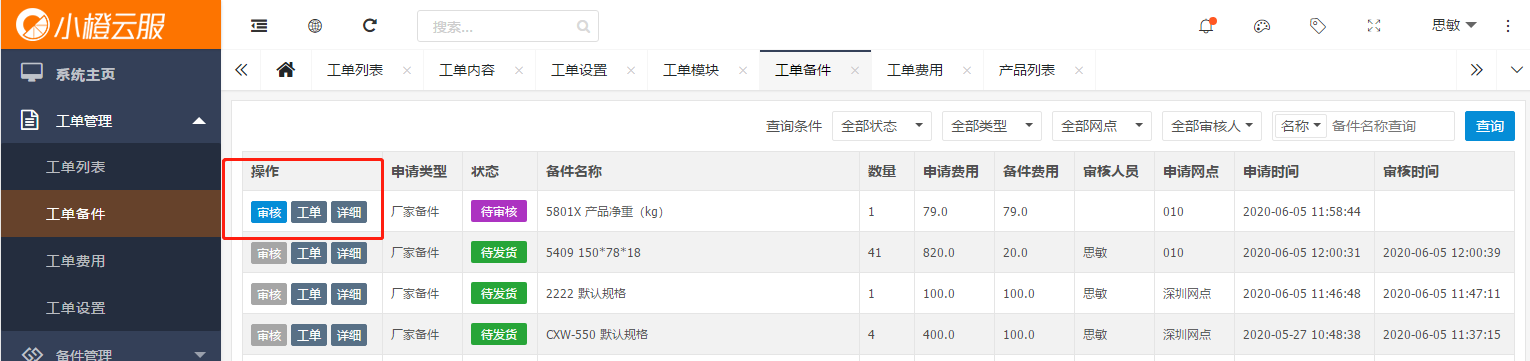
图3-3
第四步:点击“审核”按钮,进入备件审核页面,点击保存,审核成功。(如图3-4)
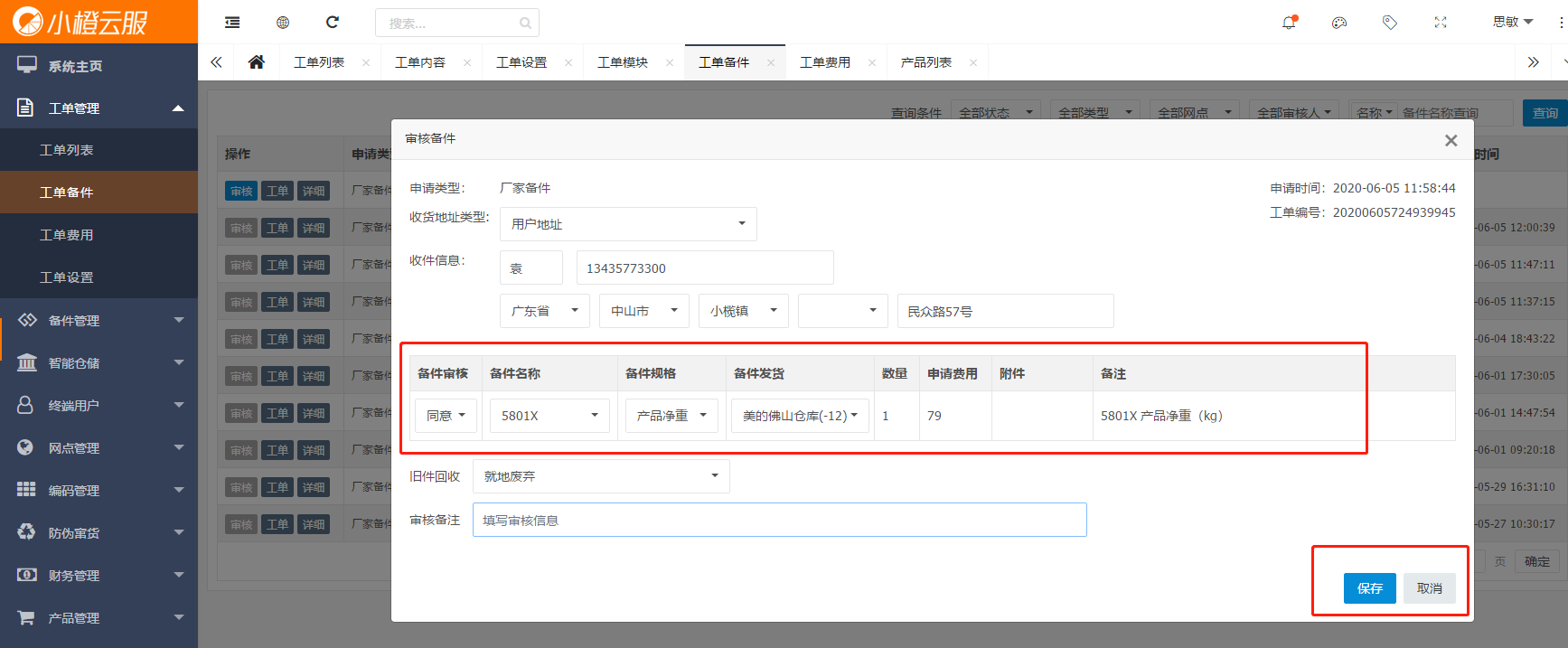
图3-4
一、供应商管理
第一步:在左侧菜单栏选择【备件管理】-【供应商管理】,进入列表,点击【添加供应商】按钮,填写信息后点击保存按钮,添加成功。(如图1-1)
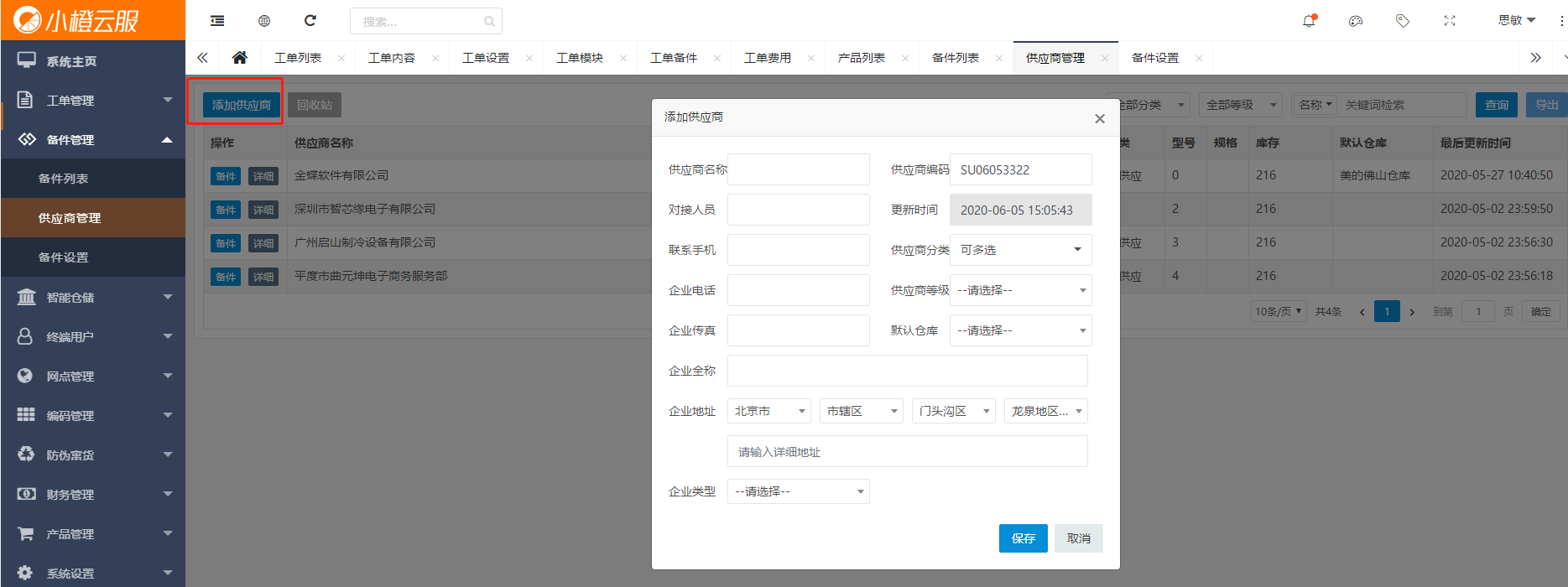
图1-1
二、入库管理
第一步:在左侧菜单栏选择【入库记录】-【新增入库】,进入列表(如图2-1)
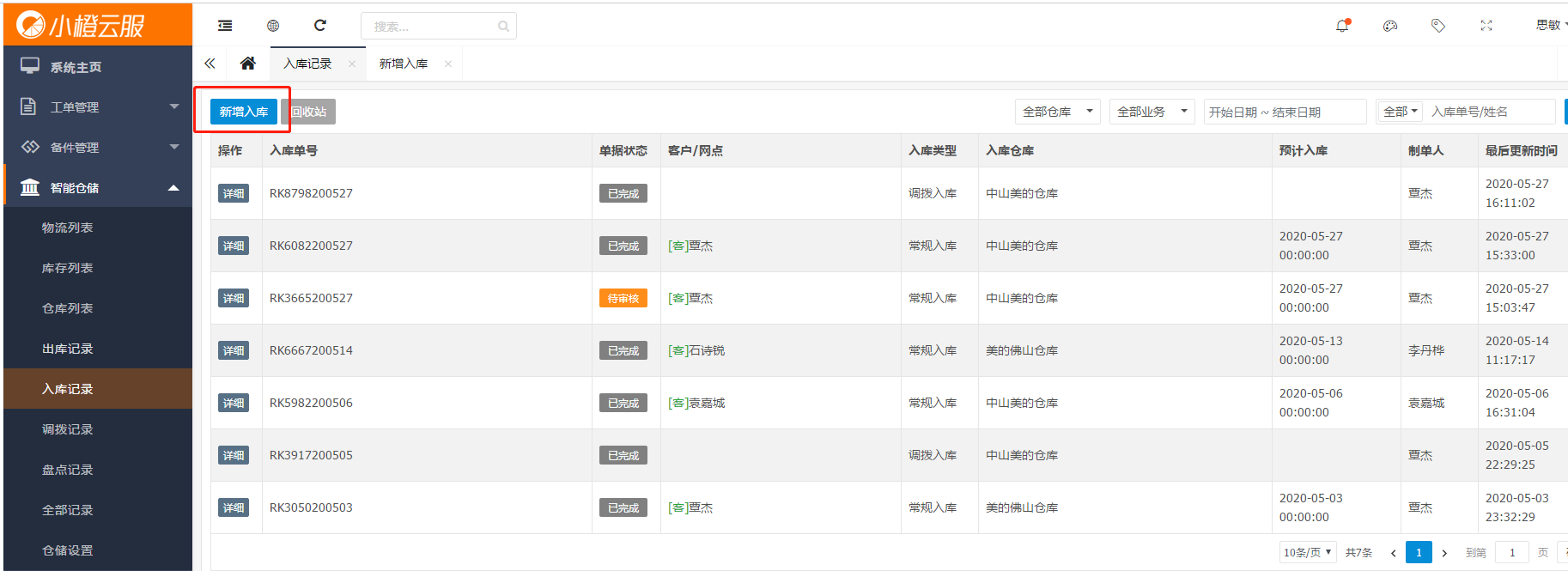
图2-1
第二步:点击【新增入库】按钮,填写信息后点击保存按钮,新增成功。(如图2-2)
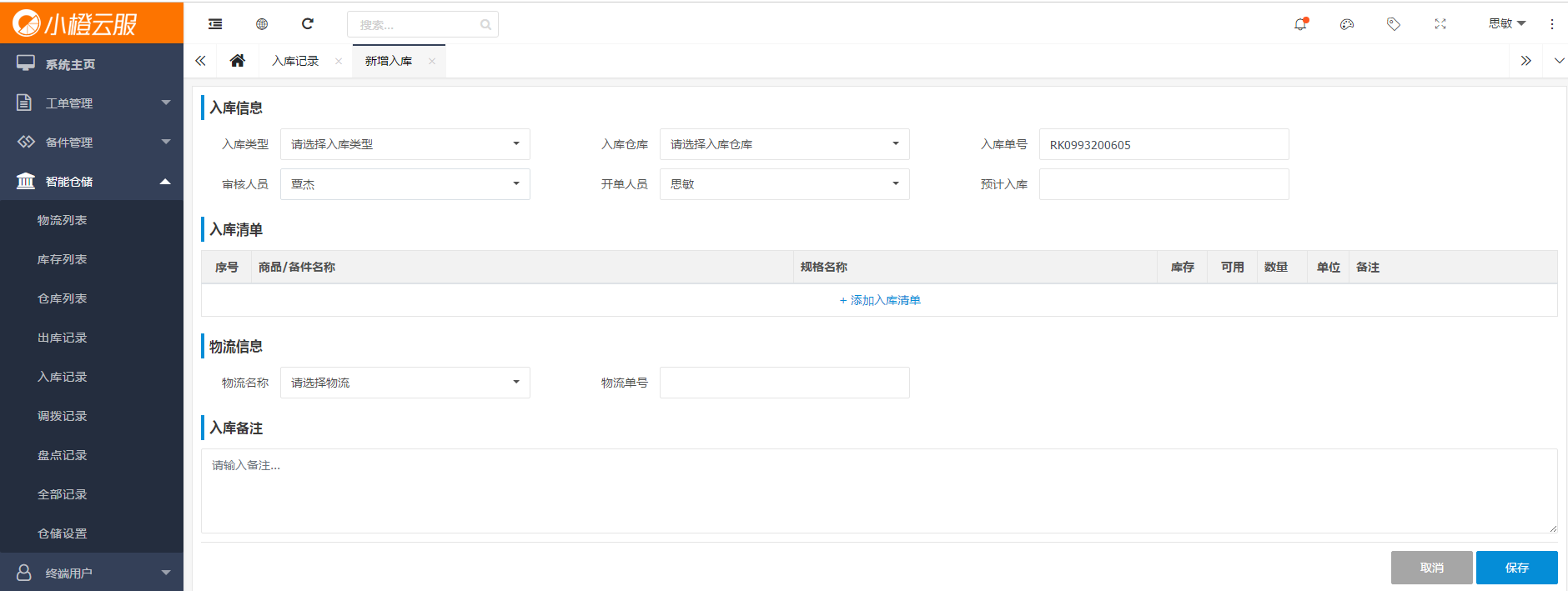
图2-2